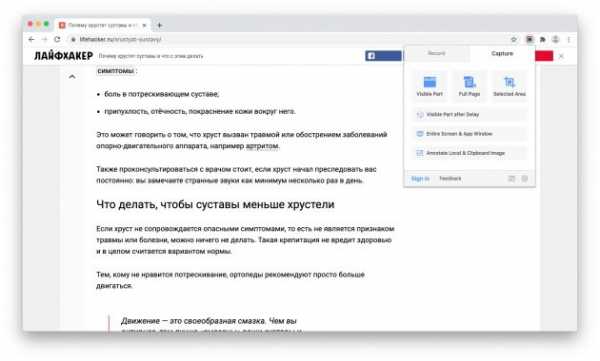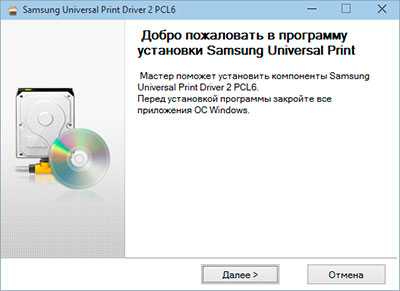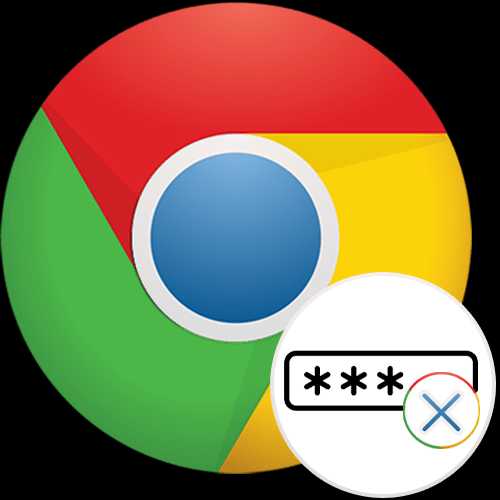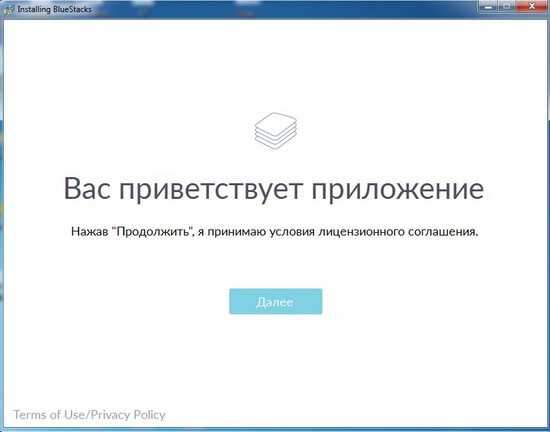Как сделать чистый звук на микрофоне
Обработка аудио для ютуба и стримов: как сделать дикторский голос программными средствами | Микрофоны | Блог
Создание видеороликов, трансляция подкастов и стримов — все это становится популярнее с каждым годом. Растущая конкуренция выдвигает больше требований к качеству контента, особенно к технической части — мало кто будет терпеть хрипящий звук и едва различимую речь, которую заглушает фоновая музыка. В этой статье рассматриваются базовые методы обработки голоса, которые помогут сделать его сопоставимым по качеству с речью профессионального диктора или радиоведущего.
Общие советы
Стоит сразу оговориться: хорошего результата не получится без хороших «сырцов» — исходный материал должен быть качественным. В идеале, речь должна не только записываться на хороший микрофон и звуковую карту, но и быть начитанной с дикцией, произношением, интонациями, выразительностью, характером, манерой и правильным дыханием. Возможные дефекты речи — ярко выраженная картавость или гнусавость — обработкой не исправляются.
Идеально, если речь записана в акустически обработанной комнате. Если таковой нет, можно обойтись акустическим экраном для микрофона. Расстояние до микрофона индивидуально и зависит от громкости голоса, экспрессии и динамики. Главное, чтобы не было перегрузов или откровенно тихого сигнала. Оптимальное значение — от -18 до -12 дБ.

На микрофоне обязательно должна быть либо ветрозащита, либо поп-фильтр. Взрывные согласные сложно поддаются компьютерной обработке, так что лучше приобрести недорогой аксессуар, который избавит от большинства проблем с ними.
Набор неплохих бесплатных плагинов от DAW Reaper можно скачать с официального сайта — там есть все необходимое. Для тех, кто всерьез увлечется звукорежиссурой, можно посоветовать более продвинутые пакеты плагинов от Waves, Fabfilter, Softube — их существует множество на любой вкус.
Обработку стоит выполнять на студийных мониторах или в наушниках студийного уровня. Без качественного контроля будет сложно разобрать, что вообще происходит с аудиосигналом.
Обрабатываем звук для оффлайн-видео
Итак, голос записан, и теперь нужно его обработать.
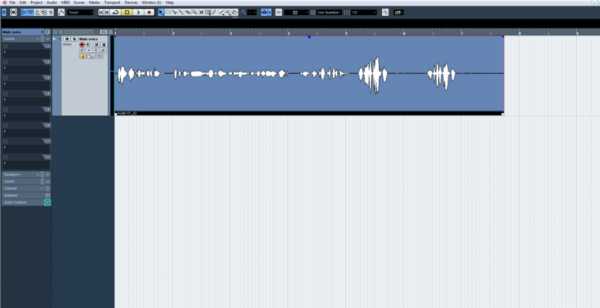
Начать стоит счистки материала: убрать все шумы в паузах, если необходимо — вдохи, вздохи и другие артефакты. Можно сделать все вручную, а можно поставить нойз-гейт. Он должен находится в самом начале цепи обработки. Настроить гейт очень просто: параметр threshold означает порог его срабатывания, здесь нужно взять самый громкий участок с шумами и сделать уровень thrershold чуть выше его. Attack — как быстро гейт «открывается» для пропуска полезного сигнала, release — как быстро он «закрывается» для удаления шума. Главное, чтобы гейт не откусывал слишком тихие слова.
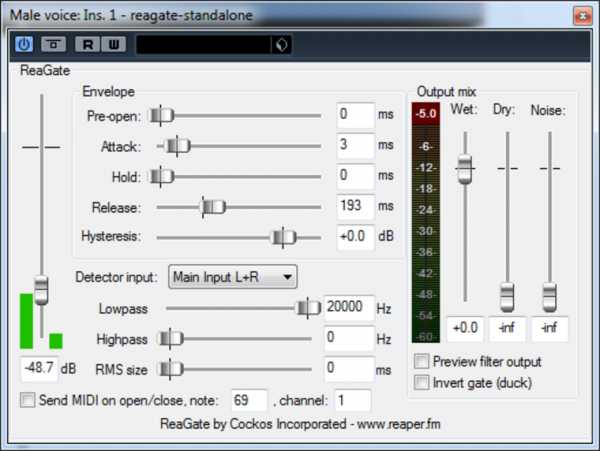
Следующий шаг — шумоподавление. Нужно найти участок записи без какого-либо сигнала, чтобы на нем присутствовал только шум цепи звукозаписи. Если уровень шума ниже 50 дБ (как на скриншоте выше) — можно смело махнуть на него рукой и не делать ничего, такой шум никто не услышит. Если шум явно заметен, можно использовать специальные плагины (например, reafir от Reaper или denoiser в Cubase) для его удаления, либо подрезать эквалайзером пару самых шумных частот — точно так же, как будут удалятся резонансы в следующем пункте.
Фильтрация и удаление резонансов. Бывает, что низкий мужской голос начинает неприятно бубнить в районе 100–200 Гц, либо высокий женский тембр в сочетании с не самым лучшим микрофоном неприятно режет по ушам. Так и проявляются резонансы. Избавиться от них просто: нужно поставить в цепь обработки эквалайзер и узкой полосой с большим усилением (10–30 дБ) “пройтись” по всему частотному спектру, вычисляя самые неприятные места с режущим ухо свистом, звоном или гудением. Их необходимо ослабить узкой полосой на 3–5 дБ. Главное здесь не перестараться — удаления всего двух-трех основных резонансов обычно хватает для дикторского голоса.
 Поиск и подрезание резонанса
Поиск и подрезание резонанса
Помимо этого, можно вовсе удалить целые куски спектра, в которых нет никакого полезного сигнала. Это делается с помощью low-pass и hi-pass фильтров, которые обрезают высокие и низкие частоты соответственно.
Чаще всего проблемы встречаются в следующих областях:
● Ниже 75–100 Гц — здесь находится, в основном, низкочастотный бубнящий шум. Можно смело применить hi-pass фильтр и обрезать все до этих значений.
● 100–150 Гц — тут нередко находятся гудящие частоты, особенно это касается мужского вокала, записанного в небольшой комнате. Можно подрезать их узкой полосой.
● 800–1000 Гц — здесь может располагаться «гундосый» назальный тон, который также имеет смысл подрезать узкой полосой.
● 4–9 кГц — тут находятся сибилянты — шипящие согласные звуки «с-с-с», «ш-ш-ш», «щ-щ-щ», которые могут неприятно свистеть при записи. Для борьбы с ними обычно используется деэссер — специальный прибор, который смягчает резкость свистящих согласных. Но можно не заморачиваться, найти самую неприятную частоту и также подрезать ее узкой полосой.
● Выше 16 кГц — в человеческой речи редко присутствует что-то полезное выше этой частоты, так что можно смело применять low-pass фильтр.
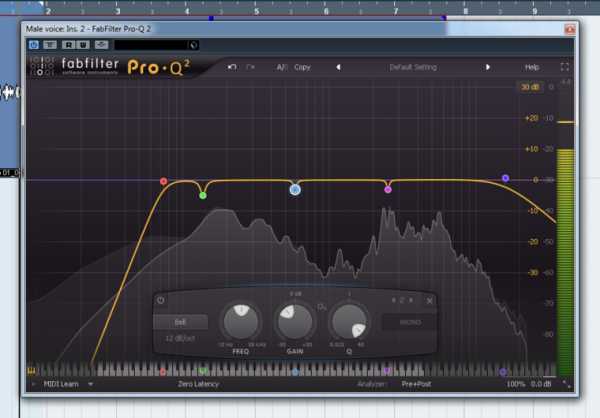 Так выглядит эквалайзер после вырезания резонансов и ненужных частот
Так выглядит эквалайзер после вырезания резонансов и ненужных частот
Добавление недостающих частот. Теперь, когда остался только полезный сигнал, нужно сделать его четче и ярче. В качестве отправной точки будут полезны следующие данные:
● 180–240 Гц — прибавление 3–5 дБ широкой полосой в этой области сделает мужскую речь более полной и читаемой. Для женской речи это будет 200–300 Гц.
● 1.5–2 — 5 кГц — это самый важный диапазон для голоса, так называемая область разборчивости. Человеческий слух наиболее чувствителен именно к этим частотам, стоит прибавить их широкой полосой на 3–8 дБ.
● 9–11 кГц — эти частоты отвечают за яркость голоса. Их очень часто не хватает в речи, записанной даже на студийный микрофон, особенно в заглушенной комнате, которая с аппетитом пожирает верха вокала. Нередко приходится значительно прибавлять этот диапазон — на 6–12 дБ, чтобы придать речи ясности. Но нужно следить за шипящими согласными.
● Выше 12 кГц — это область «воздуха», поднятие которой позволит сделать речь более натуральной и яркой. Обычно для этой и предыдущей области частот используется параметр эквалайзера hi-shelf, который выглядит как «планка» и позволяет моментально «осветлить» голос.
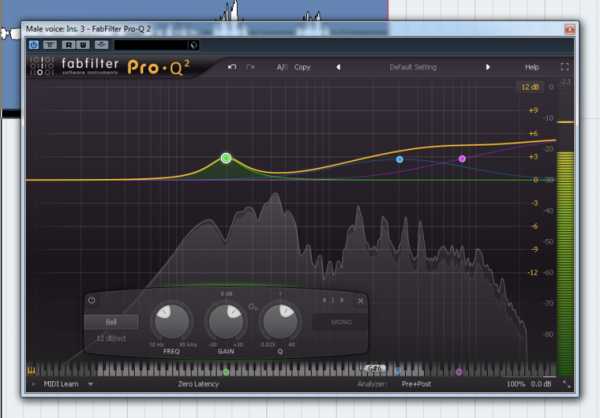 При эквализации низких частот лучше использовать узкие полосы, а при высоких — широкие, это сделает работу эквалайзера менее заметной.
При эквализации низких частот лучше использовать узкие полосы, а при высоких — широкие, это сделает работу эквалайзера менее заметной.
Компрессия. Компрессором убирается разница между громкими и тихими участками записи. В итоге голос будет звучать равномерно, от хлопков и кашля слушатель не будет вздрагивать, а при шепоте ему не придется прибавлять громкость. Понять работу компрессора поможет аналогия с громкой музыкой в комнате, которая не нравится соседу за стенкой. Параметр threshold будет тем критическим уровнем громкости музыки, при превышении которого сосед начинает тарабанить по батарее монтировкой; attack — как быстро он бежит к батарее при превышении этого уровня; ratio — насколько нужно убавить громкость, чтобы успокоить соседа; а release — как долго сосед перестает возмущаться после убавления громкости. Сосед-компрессор заставляет несчастного меломана держать уровень громкости музыки в определенных пределах. Начать настройку можно со следующих значений:
● Ratio: 4:1 (таким образом, если сигнал превышает порог на 4 дБ, то он скомпрессируется до 1 дБ выше порога)
● Attack: как правило, для голоса хорошо работает быстрая атака в районе 5–10 мс, она позволяет компрессору срабатывать мгновенно. Если при этом компрессия начинает съедать согласные — атаку нужно увеличить.
● Release: если в компрессоре есть функция авторелиз, можно ей и воспользоваться. Если нет — начать стоит с 40–50 мс.
● Output или make-up: если в компрессоре есть функция автомейкапа, можно применить ее. В противном случае компенсацию громкости можно выполнить вручную на слух — главное, чтобы итоговый сигнал не попадал в красную зону.
● Threshold: здесь нужно смотреть по уровню громкости исходного трека. Начать можно с -8 дБ.
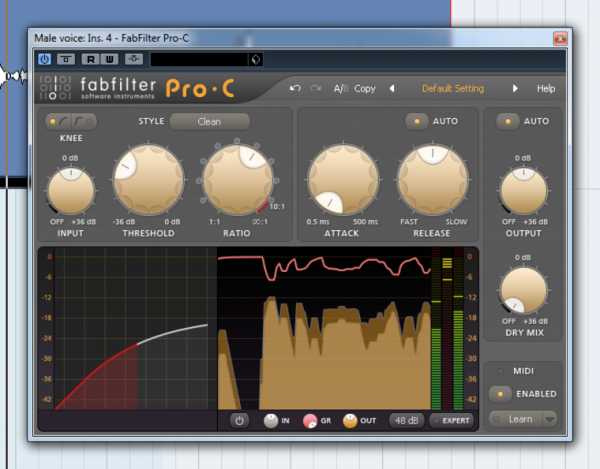
Есть проверенный метод настройки компрессора «на слух» для новичков: нужно выкрутить ratio и threshold на максимум, attack и release — на минимум. Так будет лучше слышно, что прибор делает с сигналом. Далее подбирается атака, потом релиз, а параметрами ratio и threshold регулируется уровень до желаемых значений. Как правило, уровень компрессии отображается на индикаторе «вверх ногами», ведь компрессор работает на понижение сигнала. Параметр threshold следует установить таким образом, чтобы компрессор срезал около 6 дБ для тихого голоса и около 12 дБ для громких участков.
Лимитеринг. Это операция позволяет ограничить максимальный уровень громкости. Сигнал на мастер-шине не должен зашкаливать, и лимитер выступает в роли очень жесткого компрессора, который не позволяет сигналу выбраться за пределы установленного значения. Как правило, среднее арифметическое уровня сигнала (RMS) должно быть около -16 дБ. При рендере на мастер-шине нужно выставить уровень -0.5 дБ, потому что финальная конвертация аудио может сделать звук громче и добавить искажений. При отсутствии лимитера его роль может сыграть компрессор: достаточно выставить ratio на максимум, threshold на -0.5 дБ, и атаку на минимум.
 Лимитер и компрессор в роли лимитера
Лимитер и компрессор в роли лимитера
Если фоновая музыка в видео заглушает речь, нужно выставить RMS музыки и RMS голоса одинаковыми, после чего убавить музыку на 5–10 дБ. Если в некоторых местах слова все еще неразборчивы, можно применить к музыкальной подложке эквализацию. Достаточно посмотреть на эквалайзер для речи и сделать все наоборот в эквалайзере для музыки: например, если в речи 5 кГц приподнято широкой полосой, то в музыке эти же 5 кГц нужно убавить.
Обрабатываем звук в онлайне
У стримов и подкастов есть своя специфика при обработке голоса — здесь важно, чтобы плагины не были ресурсоемкими и не сильно грузили компьютер. Поэтому стоит использовать минимально необходимый набор эффектов.
Чаще всего для стримов используется программа OBS Studio. В ней можно загружать точно те же VST-плагины для обработки звука, что и в DAW. Если используется не OBS Studio, то для обработки голоса можно воспользоваться отдельной программой для потоковой обработки звука VSTHost, она работает с любыми приложениями для стримов.
 Так выглядит плагин ReaFIR в OBS Studio
Так выглядит плагин ReaFIR в OBS Studio
Для обработки голоса потребуется необходимый минимум:
1. Шумоподавление. В отличие от оффлайн-видео, звук к которым нередко записывается отдельно на качественный микрофон, в стримах часто используется не самое лучшее оборудование. Недорогой микрофон вкупе со встроенной звуковой картой и включенной функцией Microphone Boost в настройках звука Windows будут сильно шуметь. Для того, чтобы избавиться от этого шума, можно использовать встроенный в OBS фильтр Noise Suppression. У него всего одна настройка — уровень шумоподавления, начать стоит со значения около -20 дБ.
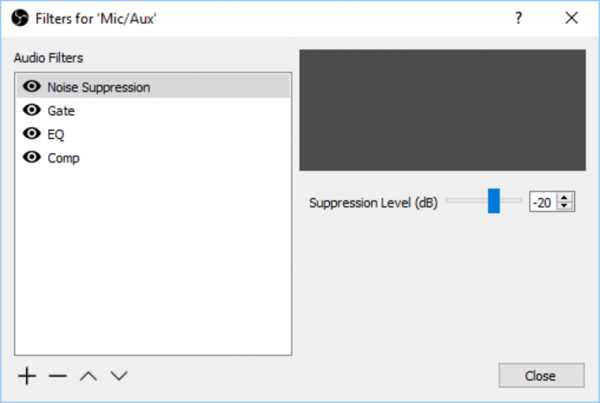
2. Гейт. Если в звуке для оффлайн-видео можно вручную вырезать все крики детей за окном и рев соседского перфоратора за стеной, то с онлайном такой фокус не провернуть. Понадобится гейт.
● Release можно сделать длинным, около 200 мс, поскольку работа гейта будет слишком слышна при быстром релизе. Правильно настроенный гейт почти незаметен для слушателя и удаляет лишь шумы и призвуки в паузах между фразами.
● Уровень гейта нужно сделать чуть выше, чем фоновый шум, не стоит выставлять уровень рядом с уровнем голоса.
● Простой способ настройки гейта для речи — нужно сложить губы трубочкой и шумно выдохнуть воздух в сторону от микрофона, запомнить на индикаторе значение уровня этого шума и выставить его на гейте.
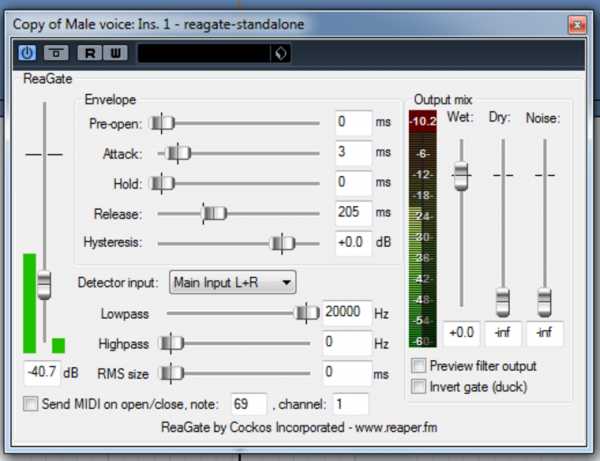
3. Эквалайзер. Здесь все то же самое, что и для оффлайн-видео: нужно отфильтровать лишние частоты, вырезать пару самых противных резонансов и добавить частот в области разборчивости. Также стоит посмотреть на индикатор: если звук после обработки эквалайзером «пикует» в красной зоне, нужно прибрать выходной Gain, если, наоборот, слишком тихий — прибавить.
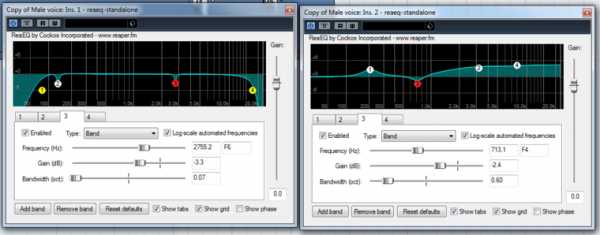
4. Компрессор. Для стримов он имеет даже большее значение, чем для оффлайн-видео — в онлайне ни один диктор не сможет уследить за динамикой своего голоса на протяжении нескольких часов. Следует быть готовым к тому, что речь будет то едва слышной, то слишком громкой. Поэтому нужно использовать более жесткие настройки компрессора, чем для оффлайн-видео. Начать можно с ratio 10:1, атаки 5 мс и релиза в 30 мс или автоматически.
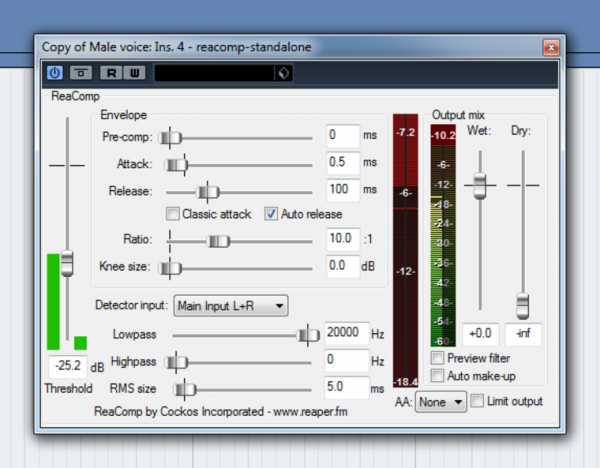
При подобных настройках нет необходимости в лимитере — компрессор будет выполнять его роль. Но если динамика речи очень большая и не позволяет настроить гейт (то слова начинают обрезаться, то шум просачивается в эфир), тогда можно использовать два компрессора: первый, с более мягкими настройками (ratio 3:1) поставить перед гейтом, второй, в качестве лимитера — в конце цепи (ratio выкрутить на максимум, threshold — так, чтобы компрессор срабатывал только при очень громких фразах).
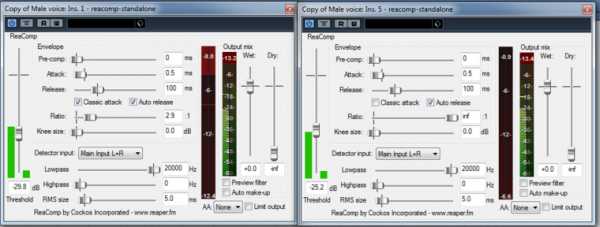
Дайте послушать результаты!
Разобраться в обработке звука по тексту бывает непросто, но результат того стоит. Смотрите сами. Точнее, слушайте.
Качественный звук в современных видео и стримах значит ничуть не меньше, чем видео в высоком разрешении. А порой и больше — ведь многие ставят ролики на фон, смотря их вполглаза и воспринимая происходящее в основном на слух.
При этом стоит учесть, что данное руководство дает лишь базовые настройки в качестве точки отсчета. Конечный результат должен подбираться аудиально, ведь главный инструмент в работе звукорежиссера — это его собственные уши.
Как получить качественный звук для влога?
Создание качественного видео стало проще и доступнее. Но когда речь идет о видеоблоге, звук так же важен, как и само видео. Неважно, насколько красив или привлекателен визуал, если хромает качество звука: пользователи сразу выключают влог. К счастью, получить хороший аудиосигнал можно. Главное, применять правильное оборудование и технические приемы. Узнай все подробности в блоге djshop.by!
1. Купите хороший микрофон
Основа хорошего звука – качественный микрофон. Здесь мы говорим не о дорогих студийных решениях, а о компактных вариантах, предназначенных для DSLR-камер, смартфонов или портативных камер типа GoPro. Микрофоны, встроенные в них, не обладают особым функционалом и в лучшем случае обеспечат средний уровень звука (даже в идеальных условиях). А качественный микрофон для видео не обязательно дорогой или громоздкий.
Микрофоны-пушки
Накамерный микрофон-пушка подходит для захвата направленного звука. Он имеет длинную цилиндрическую форму, что объясняет его название. Такие микрофоны предназначены для съема звука от источников, расположенных непосредственно перед ними. При этом происходит подавление сигнала источников, расположенных сзади и сбоку (меньше времени нужно будет потратить на пост-продакшен). Например, микрофоны Rode из серии VideoMic – направленные и подходят для влогеров.
Беспроводные устройства
Часто, чтобы получить чистый звук, требуется находиться достаточно близко к микрофону. Установленный на камере микрофон будет давать качественный сигнал на коротком расстоянии от камеры, но стоит отойти на большую дистанцию, как аудио станет размытым и отдаленным. Именно в таких случаях стоит использовать беспроводные или радиомикрофоны.
Радиосистемы с петличным микрофоном способны записывать кристально чистый звук на расстоянии 50+ метров. «Петлички» – это компактные незаметные микрофоны с поясным передатчиком, который направляет аудио на накамерный приемник по беспроводной связи. Использование таких микрофонов имеет много преимуществ. Самым главным плюсом для видеоблога является то, что микрофон расположен максимально близко к объекту. Радиосистема Rode Wireless GO шагнула еще дальше: микрофон встроен прямо в передатчик (весит всего 31 г) и подключать петличку к передатчику не нужно.
Видеомикрофоны Rode >
Беспроводные микрофоны Rode >
Все беспроводные микрофоны >
Подходящая диаграмма направленности
Перед покупкой важно учитывать диаграмму направленности микрофона. Для ведения outdoor-блога вам подойдет микрофон с кардиоидной, суперкардиоидной или гиперкардиоидной направленностью. Большинство «пушек» нагружено капсюлями именно такими вариациями кардиоидной диаграммы.
Например:
VideoMic Pro+ имеет гиперкардиоидную диаграмму: он будет подавлять звуки сзади и сбоку
VideoMicro – кардиоидную диаграмму, он не снимает звуки сзади, но воспринимает сигнал с более широкой дуги перед микрофоном.
Правильное подключение
Убедитесь, что используете правильный кабель для подключения микрофона. Камеры имеют разные входные разъемы, которые иногда несовместимы с кабелем, поставляемым в комплекте с микрофоном. Например, Rode VideoMic оснащен стандартным мини-джеком и поставляется с кабелем 3,5 мм TRS - 3,5 мм TRS. Однако в большинстве смартфонов используется 3,5-мм входной коннектор TRRS (дополнительный символ «R» в аббревиатуре). А это значит, что для подключения вам понадобится адаптер TRRS на TRS (например, Rode SC7). Проверьте характеристики вашей камеры и убедитесь, что используете соответствующий тип кабеля.
2. Размещение микрофона
Ключ к записи чистого звука на коротком расстоянии заключается в следующем: микрофон должен находиться достаточно близко к источнику, но не настолько, чтобы перегружать как звук (клиппирование), так и картинку. Чтобы не перегрузить микрофон или предусилитель камеры, обращайте внимание на уровень сигнала.
Важно грамотно расположить микрофон относительно условий окружающей среды. Если вы находитесь в шумном районе или ветреном туннеле, подумайте о выборе другого места. Будет обидно, если при продакшене окажется что весь материал съемочного дня бракованный из-за нередактируемого фона.
По теме: Как снизить шум при записи звука на улице?
3. Уровень сигнала
Убедитесь, что правильно установили уровень звука на микрофоне и камере. Уровень сигнала измеряется в децибелах (дБ) и нумеруется с отрицательной шкалой (максимальная громкость равна нулю). Уровень звука отображается на индикаторе, расположенном на камере или рекордере.
Никогда не стоит выставлять уровень звука равный 0 дБ, он должен находиться в отрицательном диапазоне. Это гарантирует, что громкость не достигнет пикового значения и звук не будет искажаться.
Старайтесь держать сигнал в зеленой зоне индикатора, сохраняя достаточно места (так называемый «хэдрум») на случай, если источник звука внезапно станет громче. Как правило, измеритель уровня имеет желтую зону, и это обозначает, что звук близится к 0 дБ. Значение в -10 дБ – достаточный параметр для качественного сигнала.
Есть несколько способов настроить уровень звука во время записи. В зависимости от устройства, у вас может быть различный доступ к настройкам. Многие микрофоны оснащены свитчем усиления или ослабления сигнала.
Например, VideoMic Pro имеет 3-позиционную регулировку усиления, которая позволяет снизить уровень на -10 дБ, установить его на 0 или повысить на + 20 дБ. Некоторые беспроводные микрофоны, например, комплект Filmmaker Kit, имеют регулятор усиления на передатчике и приемнике.
Rode VideoMicro. Обратите внимание на индикатор уровня сигнала в левой части экрана
Если у микрофона нет регулировки усиления (гейна), не беспокойтесь. Каждая камера или записывающее устройство имеет внутренний предусилитель, который усиливает снятый сигнал с уровня микрофона до линейного. Это готовит его к дальнейшей обработке и записи.
Тестовая запись
Всегда делайте тестовую запись перед съемкой, чтобы убедиться в правильной настройке уровня сигнала. Поговорите на камеру с обычной громкостью и увеличивайте громкость голоса, чтобы увидеть, где уровень достигает своего пика, и скорректируйте настройки при необходимости. Если вы снимаете на улице, учтите порывы ветра и другие факторы окружающей среды, которые могут вызвать повышение уровня сигнала.
Не забудьте отключить AGC
Есть один последний (но очень важный) момент, касающийся уровней сигнала. Многие камеры имеют функцию автоматической регулировки усиления (AGC), включенной по умолчанию. Это означает, что камера автоматически отрегулирует уровни записи в режиме реального времени. Идея хорошая, но на самом деле эта функция может испортить запись.
Почему? Прежде чем вы начнете говорить, камера повысит уровень, заставляя фоновый шум казаться громким. Когда вы начнете говорить, камера автоматически снизит уровень, делая первые несколько слов, чересчур громкими и даже искаженными по сравнению с остальной частью вашего предложения.
4. Борьба со стихией
При съемке влога на улице создаются дополнительные трудности. В основном, это ветер. Чрезмерный шум ветра может навредить звуку. Подробнее об этом читайте здесь:
Как снизить шум при записи звука на улице?
4. Монтаж и продакшен
Часто случается, что видео требуют обработки перед публикацией. Но правильнее делать все возможное во время съемок, чтобы звук звучал как можно лучше. Получается не всегда и тут в силу вступают программные средства в процессе монтажа и пост-продакшена. Тема слишком обширна для краткого освещения, но вот основные инструменты обработки:
Эквализация – процесс усиления или обрезки определенных частот для настройки тональных характеристик звука. Это эффективный способ повысить качество аудио за счет усиления Low-End сигнала, удаления шума ветра, снижения высоких частот для уменьшения помех в диалоге и пр.
Компрессия – сжатие, предназначенное для уменьшения динамического диапазона аудиосигнала. Уменьшает разницу между самыми тихими и самыми громкими частями записи. Это эффективный способ придать звуку больше четкости, усилить тихую запись, сгладить неровный диалог.
Подавление шума – применение шумового затвора, простой способ сократить нежелательные шумы в записи. Эффект достигается установкой порога (Gate), при котором все что ниже, удаляется или снижается по громкости.
Добавление фоновой музыки, звуковых эффектов, озвучка – не прямой, но весьма эффективный способ «прибить» нежелательные шумы.
Эквалайзер в Adobe Premiere Pro
Не забывайте: некоторые вещи нельзя исправить при обработке – например, искаженный звук, который был записан слишком громко.
Итоги
Начинать нужно с источника: качественного микрофона. Благо, на рынке хватает предложений, от микрофонов-пушек до беспроводных петличек. Следите за уровнем сигнала, положением микрофона, внешними шумами и не пользуйтесь автоматическими функциями. Так вы получите достаточно хороший сигнал. А небольшие недочеты можно поправить в процессе постпродакшена.
Каталог микрофонов для съемки видео >
Каталог петличных микрофонов >
Каталог радиосистем >
Сложно выбрать микрофон для блога? Обращайтесь к менеджерам, они помогут выбрать наиболее подходящий вариант.
Получить бесплатную консультацию!
Настройка микрофона на компьютере | Управление звуком в Windows
Настройка микрофона на ПК — простой процесс, который вы сможете выполнить своими силами. Обычно оборудование нормально работает на компьютерах и ноутбуках: Виндовс сама находит и устанавливает драйверы, предлагает способы устранения проблем. Но иногда устройство, работающее отдельно или встроенное в наушники, отказывается включаться или даёт слишком тихое звучание. В статье мы расскажем, как настроить оборудование после подключения в микрофонный вход — правильно и без сторонних программ. Не получается? Обратитесь в «Службу добрых дел»: наши мастера подскажут, как провести регулировку и проверить уровень записи!
Способ первый. «Панель управления»
Инструкция, как настроить микрофон на компьютере:
- Откройте меню «Пуск». Здесь наберите запрос «Панель управления» — и щёлкните по первому в выдаче заголовку.
- Переключитесь на способ просмотра «Значки» (мелкие или крупные), после чего войдите в раздел «Звук».
- Переключитесь на вкладку «Запись». В списке ниже вы увидите, какие устройства подключены. Здесь будет находиться и устройство звукозаписи.
- Кликните по заголовку правой клавишей, а после выберите в меню строчку «Свойства».
- На вкладке «Общие» отметьте в нижнем выпадающем списке, что подключённый microphone должен быть использован по умолчанию.
- Примените изменения, затем перейдите на вкладку «Уровень». На ней вы сможете настроить звук микрофона, включив его на 50%, 70%, 100% или выбрав другой уровень. Нижний ползунок отвечает за дополнительное усиление — выставьте подходящее значение на слух.
Примените изменения и закройте окошко. При желании вы можете вернуться к корректировке уровня громкости.
«Диспетчер устройств»
Этот способ настройки пригодится, если устройство записи не обнаруживается или вы хотите его переустановить. Откройте «Диспетчер устройств», щёлкнув правой клавишей мыши по значку «Пуск».
Найдите раздел, отвечающий за аудиовходы и выходы, и разверните список. В нём должен содержаться и ваш микрофон.
Попробуйте включить оборудование, вызвав для него контекстное меню правым кликом мыши.
Если эта операция не принесла изменений, удалите устройство, выбрав одноимённый пункт. После перезапуска операционной системы автоматически будет проведена новая установка микрофона, и проблемы с драйверами и/или некорректными настройками будут решены.
Решение проблем
После подключения оборудование может выдавать слишком слабый звук. В этом случае вам нужно снова настроить громкость и усиление, как было показано выше. После этого перейдите на вкладку «Прослушать», установите галочку в нижнем чекбоксе и проверьте, насколько эффективны внесённые коррективы. Меняйте параметры до тех пор, пока не получите приемлемый результат.
Иногда микрофон даёт достаточно громкое звучание, однако сопровождает его всевозможными шумами и потрескиваниями. В этом случае управление микрофоном в Windows для исправления неполадки включает:
- Отказ от дополнительного усиления. Выставьте в соответствующей шкале на вкладке «Уровни» 0 децибелов.
- Выбор формата звука. На вкладке «Дополнительно» отметьте во всплывающем меню тот формат звучания, который даёт наиболее чистый результат. Помните, что все вносимые изменения необходимо сохранять, нажимая «Применить».
Остались вопросы или не получается применить инструкции, данные в статье? Свяжитесь со «Службой добрых дел»! Наш специалист подскажет, что нужно сделать, чтобы микрофон работал как надо. Мы проводим дистанционные консультации — а если нужно, выезжаем на дом. Возможен выезд по Москве и Санкт-Петербургу. Обращайтесь — вместе мы добьёмся идеального звука!
MicGeek - официальный сайт | микрофоны для караоке
Насладитесь чистым звуком и превосходным качеством с микрофонами MicGeek и Tosing
Подключение к любому устройству по Bluetooth позволяет Вам петь песни в любое время и в любом месте с реальным эффектом караоке
Мощный встроенный аккумулятор дает возможность петь до 12 часов без дополнительной подзарядки.
Мощные встроенные динамики микрофонов воспроизводят стерео звук, и подарят Вам музыкальный праздник
Из любого музыкального центра или автомобиля можно сделать караоке систему, соединяясь по FM радиочастоте и выводя звук на колонки
Люся Чеботина с авторской песней
"Пина Колада"
Tosing/Micgeek – уникальные устройства, которые заменяют целую караоке систему и могут работать как: микрофон, колонка и плеер!
Караоке микрофон обладает небольшим размером и оснащен мощными встроенными динамиками, аккумулятором большой емкости, а также беспроводной связью по Bluetooth со всеми современными гаджетами: смартфон, планшет, ноутбук, компьютер, телевизор и другие.
Микрофон с колонкой придется весьма кстати, если вы любите весело проводить время в кругу семьи и друзей, но при этом не хочется идти в караоке-бар или еще куда-либо. Вам больше не потребуется громоздкое оборудование чтобы организовать караоке на самом высоком уровне. Микрофон можно взять с собой на природу, в путешествие или пойти с ним в гости.
Tosing/Micgeek – отличный и креативный вариант подарка близкому человеку или коллеге по работе! Микрофон с динамиками и Bluetooth легок в управлении, и его без труда освоят даже самые юные пользователи.
С момента выхода первой модели прошло уже более трех лет, и уже тогда, в самом начале было понятно, что эти микрофоны ждет большое будущее! Лучшие дизайнеры и технологи компании трудятся над созданием новых, более совершенных моделей. Наш приоритет – это качество комплектующих, превосходный и чистый звук, легкость в управлении и уникальный современный дизайн!
Купить караоке микрофоны Tosing/Micgeek можно находясь в любой точке Мира, и мы доставим его в самые кратчайшие сроки!
Встречайте эксклюзивную новинку лета TOSING V1!
Модель V1 имеет возможность беспроводного подключения к любым колонкам через аудио-вход благодаря съемному трансмиттеру!
Особенности: Чистый и объемный стерео звук, потрясающий дизайн, сенсорное управление функциями, все это доставляет огромное удовольствие от использования этого чудо-устройства!
Рады представить супер-новинку 2019 года, TOSING 016!
Модель 016 - это лучший беспроводной караоке микрофон среди существующих.
Особенности: Самые мощные встроенные динамики выдающие чистый и объемный 3D стерео звук. Встроенный микрофон нового поколения делает передачу голоса более естественной, качественной. Все самые лучшие функции которые вам так
полюбились в других моделях есть в этом замечательном гаджете!
Рады представить новинку осени 2018 года, модель TOSING Q12!
TOSING Q12 - это улучшенная версия самого популярного микрофона TOSING Q11.
Три новые уникальные функции: Создание минуса из песни одним нажатием кнопки (подавление вокала). Беспроводное соединение с автомобилем или музыкальным центром по радио частоте FM. Беспроводное объединение двух микрофонов по для пения дуэтом.
Весь 2018 год TOSING Q11 являлся самым лучшим микрофоном с встроенными динамиками среди существующих. Отличное качество сборки, великолепное звучание, максимальный набор функций, превосходный дизайн.
Особенности: 2 динамика нового поколения, удобная кнопочная панель управления, объемный стерео звук, воспроизведение музыки с USB флеш-карты памяти, вход AUX для подключения дополнительных колонок.
TOSING Q008 - есть все необходимые функции и звук стерео!
Особенности: Есть функция подавления вокала, выход AUX,
возможность использования карты памяти Micro-CD.
Микрофон с колонкой TOSING TURBO заменит массивную аудио систему для караоке.
Особенности: 2 мощных динамика по 10Вт каждый, функция подавления вокала в песне(создание минуса), объемный стерео звук, воспроизведение музыки с Micro-CD карты памяти. Вы можете отходить с микрофоном от колонки до 15 метров.
Micgeek Q10S является лучшим караоке микрофоном в линейке Micgeek.
Особенности: 4 мощных встроенных динамика, съемный аккумулятор, объемный стерео звук, полностью алюминиевый корпус, функция изменения голоса, воспроизведение музыки с Micro-CD карты памяти.
Micgeek ELF это лимитированная серия от производителя Micgeek.
Особенности: 2 встроенных динамика, съемный аккумулятор большой ёмкости, объемный стерео звук, вход AUX для подключения дополнительных колонок.
Это единственная модель с колонкой из натурального дерева!
Micgeek Q9 это отличный вариант для начинающих певцов. Ведь за небольшие деньги вы получаете всё необходимое.
Особенности: 2 встроенных динамика, возможность воспроизведения музыки прямо с флеш-карты, удобная и понятная панель управления, хорошее качество сборки.
Micgeek Q11 - модель с мягким и чистым звуком.
Особенности: 4 встроенных динамика, два основных, и два вспомогательных для высоких частот + встроенный сабвуфер. На панели управления есть встроенный эквалайзер.
Наши счастливые обладатели микрофонов
Наши сертификаты
Оригинальные микрофоны от производителя!
С 2016 года мы являемся официальными дистрибьюторами компании Tosing и Micgeek в России и СНГ.
На нашем сайте представлены лучшие модели микрофонов от ведущих производителей!
Работая напрямую с заводом-изготовителем мы предлагаем выгодную стоимость так как исключены посредники.
Мы гарантируем высокое качество и оригинальность микрофонов, а так же выдаем официальную гарантию на всю продукцию 1 год!
Tosing - компания, которая первая придумала беспроводной караоке микрофон с встроенными динамиками. На сегодняшний день компания выпускает лучшие караоке микрофоны среди существующих!
Производственная площадь составляет более 10000кв.м.
Площадь офиса более 500кв.м., а колличество сотрудников свыше 200 человек.
ОСТОРОЖНО - ПОДДЕЛКИ! КАК ОТЛИЧИТЬ?!
Интернет и прилавки магазинов завалены подделками очень низкого качества, будьте осторожны! Такие микрофоны
не принесут удовольствия от использования, если вообще будут работать. Как отличить...
Наступила новая "ЭРА" караоке!
Устранение неполадок со звуком — накладные наушники и наушники-вкладыши Beats
Проблемы со звуком в наушниках? Воспользуйтесь рекомендациями ниже.
Щелчки, треск, хлопки или отсутствие звука в одном наушнике
- Убедитесь, что аудиоштекер 3,5 мм до конца вставлен в разъем. Прямой штекер должен быть подключен к гарнитуре, а L-образный — к источнику звука.
- Убедитесь, что источник звука включен и работает нормально.
- Если источником звука является компьютер или ноутбук, попробуйте сменить параметры конфигурации.
- Если звук по-прежнему искажен, попробуйте воспользоваться другим источником звука и заменить кабель.
Слишком высокий уровень громкости
Убавьте громкость на источнике звука.
Телефон не реагирует на нажатия кнопки
Убедитесь, что штекер гарнитуры надежно вставлен в разъем. Для активации функции многократного нажатия кнопки попробуйте нажимать кнопку на пульте управления/микрофоне с разной скоростью.
Проблемы с совместимостью
Не забудьте установить последние обновления ПО для вашего устройства. Функциональность встроенного пульта управления или микрофона может быть ограничена в случае использования устройств, не поддерживающих ОС iOS.
Микрофон не улавливает звук
- Убедитесь, что штекер гарнитуры надежно вставлен в разъем, а также что разъем чистый и ничего не мешает вставить штекер до конца.
- Убедитесь, что микрофон, расположенный на пульте управления сзади, ничем не закрыт.
- Убедитесь, что прямой штекер подключен к наушникам, а L-образный — к источнику звука.
- При использовании наушников Beats с компьютером убедитесь, что для микрофона компьютера выбран правильный источник входящего сигнала.
Дата публикации:
Устранение неполадок со звуком и периферийными аудиоустройствами планшета Surface
Get help for Surface running Windows 8.1.
Примечание: Некоторые продукты могут быть недоступны в вашей стране или вашем регионе.
При возникновении проблем со звуком, громкостью, воспроизведением аудио или аудиозаписью на устройстве Surface, а также проблем с периферийными аудиоустройствами, такими как наушники, внешние динамики или микрофон, выполните указанные ниже действия.
Первоначальные рекомендации
Устраните физические препятствия
Убедитесь, что отверстия динамиков и микрофона на устройстве Surface не блокируются никакими объектами, например защитой экрана или пленкой. Если вы не знаете, где находятся отверстия динамиков и микрофона, см. раздел Возможности Surface.
Проверьте подключение периферийных аудиоустройств
Если звук воспроизводится динамиками устройства Surface и не воспроизводится периферийным устройством, проверьте работоспособность и подключение устройства.
-
Попробуйте подключить аудиоустройство к другому устройству.
-
Убедитесь, что кабели, соединяющие Surface с периферийным устройством, надежно подсоединены. Если соединение надежное, но звук по-прежнему не воспроизводится периферийным устройством, попробуйте использовать другой кабель.
-
Закройте все аудиоприложения, после чего отключите все кабели от периферийного устройства и Surface и подключите их заново.
-
Убедитесь, что периферийные устройства, использующие беспроводную технологию Bluetooth®, правильно связаны с устройством Surface.
-
Если вы используете док-станцию Surface при прослушивании аудио, см. раздел Устранение неполадок док-станции Surface.
Отрегулируйте громкость
Убедитесь, что уровень звука отрегулирован в нужных местах. Существует несколько способов управления громкостью.
-
Кнопка громкости. Нажмите кнопку громкости на устройстве Surface для увеличения или уменьшения громкости.
-
Клавиатура. Если на вашем клавиатурном модуле-обложке Surface или клавиатуре есть кнопки громкости, нажмите кнопку уменьшения или увеличения громкости, либо кнопку отключения звука.
-
Панель рабочего стола. Щелкните значок Динамики на панели рабочего стола, после чего уменьшите или увеличьте громкость с помощью регулятора.
-
Периферийные аудиоустройства. Отрегулируйте громкость наушников, динамиков, телефона и других периферийных аудиоустройств или измените громкость в приложении, которое поставляется вместе с устройством. Дополнительные сведения о регулировке уровня громкости см. в документации к периферийному устройству или на веб-сайте его изготовителя.
-
Приложения. Некоторые приложения имеют встроенный регулятор громкости.
Примечания
-
Кнопка громкости на устройства Surface и параметр громкости на панели задач работают совместно. При увеличении и уменьшении громкости, а также отключении звука с помощью одного параметра меняется уровень звука второго.
-
Элементы управления громкостью в приложениях и на периферийных устройствах, таких как наушники и внешние динамики, могут работать независимо от элементов управления, встроенных в устройство Surface. Вам может потребоваться отрегулировать громкость в нескольких местах.
Проверьте качество звукозаписи
Если качество звука, воспроизводимого динамиками или периферийным аудиоустройством, недостаточно высокое, возможно, что сама аудиозапись невысокого качества. Попробуйте прослушать ту же аудиозапись на другом устройстве.
Настройте параметры микрофона
Если вас плохо слышно при использовании микрофона или возникают неполадки при записи звука, попробуйте настроить параметры микрофона.
-
В поле поиска на панели задач введите панель управления и выберите пункт Панель управления в результатах поиска.
-
Выберите пункты Оборудование и звук > Звук.
-
Щелкните вкладку Запись, выберите нужный микрофон и нажмите кнопку Свойства.
Убедитесь, что выбран микрофон, который включен и подсоединен к устройству Surface. -
Перейдите на вкладку Уровни. Вы увидите два ползунка.
-
Микрофон: управление громкостью микрофона
-
Усиление микрофона: управление силой входного сигнала микрофона
-
С помощью ползунков установите необходимый уровень записи микрофона.
Уровни регулируются в зависимости от силы фонового шума, а также от того, используется ли микрофон, встроенный в устройство Surface, или внешний микрофон. Рекомендуется сначала установить значение параметра Микрофон на 50, а Усиления микрофона на +24 дБ.
Если проблема не устранена, перейдите к решению 1.
Решение 1. Установка последних обновлений
Во многих случаях проблему можно устранить путем загрузки и установки обновлений для Windows и устройства Surface. Дополнительные сведения см. в разделе Установка обновлений Surface и Windows. Если проблема не устранена, перейдите к решению 2.
Решение 2. Перезапуск Surface
-
Перейдите в меню «Пуск» и выберите пункты Выключение > Перезагрузка.
-
После перезапуска Surface и повторного входа в Windows попробуйте прослушать любую запись (музыку или видео) с помощью встроенных динамиков и записать что-либо с помощью встроенного микрофона.
Если проблема не устранена, перейдите к решению 3.
Решение 3. Проверка параметров звукового устройства, используемого по умолчанию
Проверьте параметры аудиоустройства, используемого по умолчанию, и при необходимости измените их.
-
В поле поиска на панели задач введите панель управления и выберите пункт Панель управления в результатах поиска.
-
Выберите пункты Оборудование и звук > Звук.
-
Выполните одно из следующих действий или сразу оба.
-
Выберите вкладку Воспроизведение, затем — устройство, которое необходимо использовать для воспроизведения (например, встроенные в Surface динамики, внешние динамики или гарнитуру), и нажмите кнопку По умолчанию.
-
Выберите вкладку Запись, затем — устройство, которое необходимо использовать для записи (например, встроенный в Surface микрофон или внешний микрофон), и нажмите кнопку По умолчанию.
-
Нажмите кнопку ОК.
Если проблема по-прежнему не устранена, перейдите к решению 4.
Решение 4. Запуск средств устранения неполадок
Попробуйте запустить автоматизированные средства устранения неполадок. Они способны находить и исправлять проблемы со звуком.
Если запуск средств устранения неполадок не дал надлежащего результата, перейдите к Решению 5.
Решение 5. Завершение работы двумя кнопками (только для моделей Surface Pro, Surface Book и Surface Studio)
Важно!
Не выполняйте эти действия на устройствах Surface RT, Surface 2 или Surface 3.
Для Surface Pro и Surface Book
Используйте процесс выключения двумя кнопками, чтобы полностью выключить планшет Surface. Выполните следующие действия.
-
Перейдите в меню «Пуск» и выберите пункты Выключение > Завершение работы.
Если не удается завершить работу Surface обычным способом, нажмите и удерживайте кнопку питания течение 30 секунд. -
После выключения Surface одновременно нажмите и удерживайте в течение минимум 15 секунд кнопку увеличения громкости и кнопку питания, а затем отпустите обе кнопки.
На экране может промелькнуть логотип Surface, но продолжайте удерживать кнопки в нажатом состоянии не менее 15 секунд. -
Отпустив кнопки, подождите еще 10 секунд. Затем снова нажмите и отпустите кнопку питания, чтобы включить Surface.
Для Surface Studio
-
Нажмите и удерживайте кнопку питания в течение 10–15 секунд до отключения экрана, а затем отпустите ее.
-
Нажмите и отпустите кнопку питания, чтобы снова включить Surface Studio.
Если это не сработает, нажмите и удерживайте кнопку питания 20–25 секунд. Экран отключится, но не отпускайте кнопку питания. Surface Studio перезагрузится. Вы увидите экран с логотипом Windows, а затем экран входа в Windows. Теперь отпустите кнопку питания.
Если проблема не устранена, перейдите к решению 6.
Решение 6. Восстановление или сброс параметров Surface
Если проблемы со звуком не исчезли, попробуйте сначала восстановить Surface, а затем сбросить его параметры.
-
Восстановление Surface
Восстановление Surface — это операция, которая позволяет отменить недавние системные изменения, могущие вызывать проблемы. Восстановление Surface не меняет личные файлы, но при этом могут быть удалены недавно установленные приложения или драйверы.
Если после восстановления проблема не исчезает, сбросьте параметры устройства Surface.
-
Сброс параметров Surface
При сбросе параметров Surface ОС Windows переустанавливается, однако при этом удаляются личные файлы, параметры и приложения, которые не были предустановлены. Приложения, предустановленные на планшете Surface, сохраняются. Если вы хотите сохранить личные файлы, выберите Сохранить мои файлы в процессе сброса параметров.
Примечание.
Если вы обновили Surface с Windows 8.1 до Windows 10, сброс параметров приведет к переустановке Windows 10. Но если вы выберете пункт Восстановить параметры, заданные производителем в процессе сброса параметров, будет установлена версия Windows, поставлявшаяся с вашим устройством Surface.
Дополнительные сведения см. в разделе Восстановление или сброс параметров планшетов линейки Surface Pro, Surface 3 или Surface Book.
Требуется дополнительная помощь?
Если встроенные в Surface динамики или микрофоны по-прежнему не работают должным образом или регулятор громкости по-прежнему заблокирован после сброса параметров Surface, возможно, вашему устройству Surface требуется сервисное обслуживание. Перейдите к странице Починить мой Surface.
Если эти решения не помогли устранить проблему с периферийным аудиоустройством, обратитесь за поддержкой к производителю устройства.
Статьи по теме
Микрофон для смартфона: как записывать профессиональное аудио
**** обновлено 29 мая 2020 года ****
Видео и аудио обладают огромной силой. Они могут сделать ваш бизнес более доступным и открыть диалог с вашими клиентами. Но нанять профессиональную студию звукозаписи или продюсерскую компанию далеко не всем по карману. Что, если все, что вы хотите сделать, это небольшое видео для отправки клиентам? Или сопроводительное письмо с видеороликом?
В этой серии видео советов мы покажем вам, как с минимальными затратами вы можете записать на вашем мобильном телефоне самый привлекательный и качественный звук менее чем за 150$.
Мы показали вам как настроить отличное освещение для съемки ваших видео, теперь мы хотим рассказать вам, как записывать профессиональное аудио с микрофоном для смартфона.
Почему звук важен
Даже если вы не хотите вкладывать большие средства в оборудование, мы просим вас не экономить на аудио. Интернет-аудитория в принципе терпима к плохому освещению и плохим эффектам, но плохое звучание наверняка ее оттолкнет.
Прежде чем вы узнаете что-то еще, мы хотим быть уверены, что вы знаете, как захватить качественный звук при записи на ваш телефон. Все, что вам понадобится, - это ваш смартфон и микрофон петличка, купленный на Amazon или eBay. Если вы хотите иметь возможность контролировать вашу запись, вам также понадобиться разветвитель для наушников .
Где записать звук
Первое, что мы собираемся обсудить, это место, где вы будете снимать. Окружающий звук может конкурировать с вашим голосом и отвлекать аудиторию. Там, где это возможно, старайтесь записывать видео в месте, где вы можете контролировать окружающий шум.
В офисе вентиляторы, кондиционеры и компьютеры генерируют много звука. Выключение или переключение на работу с малой мощностью может уменьшит общее фоновое гудение.
Еще одна вещь, которую следует опасаться, это большие пустые комнаты. Если вы зайдете в профессиональную студию звукозаписи, вы заметите, насколько они маленькие. Это потому, что звук отражается от стен, что вызывает эхо. Когда вы ищете место для записи, держитесь подальше от больших комнат с высокими потолками, твердыми полами и без мебели. Эти пространства производят ужасное эхо, от которого трудно избавиться.
Вам не нужно тратить тысячи долларов на создание акустически изолированной студии. Иногда простое добавление ковра в комнату может значительно уменьшить эхо. Как правило, чем меньше комната и чем больше у нее мебели, тем лучше будет звукозапись.
Съемке на открытом воздухе сопутствуют различные проблемы. Немного окружающего звука - это нормально, на самом деле зритель будет ожидать некоторого естественного фонового шума. Но сильный ветер - это кошмар для записи звука. Накрытие микрофона или скрытие его в одежде может смягчить воздействие ветра, но если он действительно сильный, вам, возможно, придется подумать о другом месте съемки.
Выбор микрофона для смартфона
После небольшого поиска и тестирования вы наконец обнаружили место с низким уровнем окружающего звука. Давайте теперь поговорим о микрофонах. Даже дешевый микрофон петличка будет записывать более чистый звук, чем основной микрофон вашего смартфона. Мы использовали PoP lav mic за 12$ и Rode Smartlav + за 73$.
Smartlav звучал немного лучше и не требовал внешнего источника питания, но дешевый микрофон не доставил нам никаких проблем. Когда вы начинаете запись, ваша камера немедленно распознает внешний микрофон и начинает использовать его.
Помогите, у меня больше нет разъема для наушников!
Если у вас iPhone 7, в котором нет разъема для 3,5 мм наушников, не беспокойтесь. Ваш телефон поставляется с lightning адаптером для 3,5 мм гнезда. Он работает с большинством более качественных микрофонов, которые вы можете купить онлайн. Если вы не помните, где вы его дели, вы всегда можете купить новый онлайн.
Ношение микрофона для смартфона
Большинство микрофонов петличек для смартфонов настолько малы, что их можно осторожно носить на рубашке или куртке. Если вы вообще не хотите его видеть, лучше всего закрепить его на внутренней стороне рубашки или пиджака.
По большей части, большинство зрителей не будут заботиться о том, что вы носите микрофон. Одна вещь, с которой следует быть осторожным, - это трение микрофона о ткань. При установке убедитесь, что сам микрофон не опирается на материал, который может двигаться во время разговора.
Аудио мониторинг и воспроизведение
Всегда хорошо воспроизвести результат и прослушать все, что вы записали. Проблемы со звуком невероятно трудно исправить после свершившейся записи. Если вы хотите контролировать запись, вам понадобится тот разветвитель для наушников, о котором мы упоминали ранее. Это устройство позволяет подключить как микрофон, так и наушники одновременно.
Но допустим, вы не хотите снимать себя в наушниках. Если у вас нет друга или коллеги, вы можете сами прослушивать звук, самый безопасный вариант - воспроизвести то, что вы только что записали. Если есть сомнения, сделайте еще одну запись для уверенности. Убедитесь также, что для своего проекта вы используете наушники хорошего качества .
Синхронизация аудио и видео
Теперь вы записываете звук хорошего качества на свой телефон с помощью внешнего микрофона ... но что, если вы решите записать видео на другую камеру или устройство? Или даже на нескольких камерах с разных ракурсов? Вам нужно будет синхронизировать аудио и видео файлы позже при редактировании видео.
Чтобы сэкономить время и избавить себя от головной боли, мы рекомендуем использовать доску колотушки, или просто перед камерой (или камерами) один раз хлопать руками перед началом каждой съемки. Таким образом, вы получите визуальные маркеры, которое помогут вам вручную синхронизировать аудио и видео дорожки.
Вот такие у нас советы по записи недорогого, высококачественного звука с микрофоном для смартфона. Мы надеемся, что теперь вы чувствуете себя более уверенно в этом вопросе и готовы снимать видео с более качественный чем обычно звуком!
******************************************
Эта статья является частью серии публикаций «Производство видео для всех нас». Используйте наши советы, чтобы создавать потрясающие видео и фотографии для ваших следующих цифровых проектов. У Clipchamp также есть инструменты, чтобы помочь вам с этим, например, наш бесплатный онлайн-редактор видео.
Как получить высококачественный звук во время записи или потоковой передачи? - MBS Pro / Audio Video Broadcast
Многие люди не осознают, насколько важно качество звука, когда мы говорим о том, будет ли наш видеоканал восприниматься как профессиональный или нет. С точки зрения качества звука домашние подкасты, видео на YouTube или видеоконференции часто намного хуже, чем радио- или студийная продукция. Наш контент может показаться зрителям непрофессиональным даже на совершенно подсознательном уровне.
Микрофон - это элемент любой настройки звука, который имеет наибольшее влияние на то, как мы будем звучать в конечном результате. Встроенные микрофоны в мобильные телефоны, планшеты и ноутбуки сегодня все лучше и лучше, но они не могут заменить высококачественные, удобно расположенные внешние микрофоны. Когда дело доходит до видеопроизводства, они имеют особое значение в качестве звука.
MBS предлагает обширную коллекцию микрофонов для конференц-связи и приложений записи.Особым образом мы представляем решения компаний SCHOEPS Microphone и Apogee Electronics , которые в различных бюджетных диапазонах предоставляют оптимальные решения для многих конкретных приложений.

ПРИЛОЖЕНИЕ
Видеоконференцсвязь часто использует настольные микрофоны. Самой популярной активной настольной стойкой Schoeps Microphone является модель TR 200 KC , которая работает с микрофонным капсюлем MK 4 или MK 41 и усилителем CMC 6 или CMC 1 .Но либо небольшая простая подставка TC (вместе с любым профессиональным микрофоном по вашему выбору), либо совершенно новый, полностью интегрированный настольный микрофон TIMK обеспечивают высококачественный звук для видеоконференцсвязи.
Для людей с менее обеспеченным бюджетом микрофоны Apogee Hype MiC , MiC Plus или ClipMiC , которые подключаются напрямую через USB-порт и / или порты освещения, могут обеспечить звук высочайшего качества благодаря встроенному -в аналоговых преобразователях - Apogee digital.
В ситуации, когда видео содержит речь кого-то, кто не сидит за столом, может оказаться подходящей микрофонная система, такая как обычно используемая для записи звука фильма, такая как дробовик. Микрофон устанавливается на штатив или штангу, обычно вне рамки. В этом случае расстояние микрофона может быть больше, что компенсируется использованием микрофона с большей направленностью. Самыми популярными микрофонами Scheops для этой цели являются миниатюрное ружье MiniCMIT и модель CMC 1 с капсулой MK 41 (суперкардиоидная).Если актер озвучивания должен перемещаться по сцене, необходимо использовать штангу (с квалифицированным специалистом за ним) или прикрепляемый микрофон. Имейте в виду, что размещение микрофона на теле требует совмещения с микшерным пультом, так как такое размещение обычно значительно изменяет сигнал. Если вы хотите записывать / транслировать прямо через свой смартфон, вам следует рассмотреть интерфейс Apogee ONE , к которому вы можете подключить один из этих микрофонов.
См. Также нашу брошюру по Внутренняя локация.
Существуют также ситуации, когда микрофон может быть виден и близко к исполнителю, например, при потоковой передаче музыкального контента . Это область нашего самого продаваемого продукта : CMC 6 с MK 4 (кардиоидная) капсула. Если вы хотите, чтобы микрофон был еще более привлекательным, то студийный микрофон Scheops V4 - лучший выбор - он предлагает четкий звуковой характер и новейшие технологии в винтажном стиле.
ВАЖНЫЕ ОСНОВЫ КАЧЕСТВА АУДИО ДЛЯ ВИДЕОКОНФЕРЕНЦИЙ, ПОДКАСТИНГА И ПЕРЕДАЧИ
Помимо выбора модели микрофона, качество звука определяют следующие факторы:
Комната для записи / потоковой передачи (кроме:
Помещение нужно акустически обработать) что очень большое).Акустические модули и басовые ловушки сегодня недороги и могут предотвратить непрофессиональное ощущение отражений от гладких стен (без адаптации), которое возникает при записи в обычной комнате. Ковры, книжные полки и другая мебель также ослабляют акустическую энергию в комнате и рассеивают отражения, а также могут создавать декорации. Однако, подходя к адаптации комнат, мы обычно забываем о потолках. Потолки почти всегда представляют собой плоские поверхности, которые вызывают неприятные отражения, которые очень негативно влияют на цвет и качество звука, размывая разборчивость и разборчивость речи.
В больших помещениях гораздо проще адаптировать акустику, потому что динамик обычно находится намного ближе к микрофону, чем основные источники отражения (стены и потолок). Таким образом, соотношение прямого и рассеянного звука по своей природе более благоприятно.
Расположение микрофона
Расстояние до микрофона - это все! Чем ближе динамик к микрофону, тем громче будет прямой сигнал и тем тише будет мешающий сигнал (например,реверберация из комнаты). Недостаточно просто разместить микрофон на камере или рядом с ней - он почти всегда слишком далеко, даже с направленными микрофонами. Микрофон должен находиться вдали от камеры (и близко к человеку, говорящему или поющему), или на столе непосредственно перед выступающим (или певцом), или, как в случае с кинематографическим звуком, направленным вниз от верхней части рамка, находящаяся прямо перед говорящим, записываемым человеком.
Форма захвата
Высококачественные направленные микрофоны при правильном использовании гораздо лучше улавливают прямой сигнал (уменьшая окружающий шум в комнате), чем встроенные микрофоны цифровой зеркальной камеры, мобильного телефона или ноутбука .
К высоконаправленным микрофонам также относятся суперкардиоидные и так называемые Ружья. В основном они используются, когда динамик мало двигается, оставаясь «у микрофона».
Так как вы почти всегда слышите некоторый внеосевой звук (между микрофоном и лицом объекта), очень важно, чтобы микрофон звучал как сбоку, так и спереди. Это относится к высококачественным микрофонам, таким как Schoeps MK 41 или MK 4 , в то время как микрофоны-дробовики Schoeps CMiT 5u и MiniCMIT позволяют очень заметно уменьшить внеосевые звуки благодаря их супер- характеристики направленности.
Качество звука
Дешевые маленькие микрофоны часто уступают качественным конденсаторным микрофонам по соотношению сигнал / шум, поскольку их конструкция означает, что они улавливают гораздо менее полезный сигнал. Миниатюрные направленные (кардиоидные) микрофоны в этом отношении еще хуже. Более того, очень дешевые маленькие микрофоны часто производят сигнал с большим количеством пиков и шипящих звуков; что делает их звучание, вообще говоря, очень утомительным.
Аудиоинтерфейс
Даже с относительно недорогими аудиоинтерфейсами USB (например, около 200 евро / 250 долларов) можно достичь очень хороших результатов. Интерфейс должен обеспечивать сбалансированный вход с фантомным питанием для работы микрофона SCHOEPS - обычно фантомное питание 48 В. Здесь мы рекомендуем отличный интерфейс, идеально подходящий для самозаписи и подкастинга, даже с использованием смартфонов или компьютеров iPhone / iPAD, например Apogee. ОДИН .
Встроенные микрофоны смартфона или недорогие микрофоны, подключенные непосредственно к микрофонному входу на мобильном телефоне или ноутбуке, обычно используют функцию автоматического усиления и другие активные алгоритмы для установки входного уровня. Их эффекты всегда слышны и неудовлетворительны при профессиональном использовании. (Они заставляют уровни "качаться" вверх и вниз в ответ на окружающие шумы в дополнение к основному программному материалу). Обычно уровни записи следует устанавливать вручную, возможно, с ограничителем для предотвращения временного ограничения.Таким образом, вложения в аудиоинтерфейс с хорошими параметрами очень быстро окупятся за счет высокого качества сообщения.
Постпродакшн
Ключевым фактором, который может значительно повысить профессионализм нашей записи, является использование компрессора. Динамика сырого голоса часто превосходит то, к чему мы привыкли по радио или в кино. Сжатие динамики сигнала от легкой до умеренной также помогает повысить разборчивость речи при прослушивании в шумной обстановке или на потребительском оборудовании, таком как смартфоны и ноутбуки.
Однако следует избегать чрезмерного использования компрессоров и т.н. «Максимайзеры», например, для значительного увеличения громкости разговорного материала. Это делает звук неестественным, а эффект, часто называемый «накачкой», делает запись непрофессиональной. Потоковые порталы, такие как YouTube, уже некоторое время регулируют объем записи. Таким образом, сегодня, в зависимости от приложения, высокая степень сжатия часто вообще не нужна.
Если подходящий высококачественный микрофон хорошо расположен в пространстве, обычно обработка сигнала с помощью эквалайзера (коррекции тона) не требуется.Однако иногда необходимо исправить неблагоприятные акустические условия или недостаточное расположение микрофона. В основном это будет сделано для уменьшения слышимых раздражающих частотных составляющих.
Слуховой характер речи также можно регулировать в более широком диапазоне. Например, может быть полезно обрезать низкие частоты, чтобы уменьшить эффект, вызванный близостью к микрофону, если крышка микрофона не используется. Еще одно хорошее применение эквалайзера - снижение статического шума (механическая вибрация от стола или стойки) или окружающего шума в диапазоне низких частот с помощью фильтра нижних частот.Некоторые микрофоны, такие как Schoeps CMIT 5u или MiniCMIT , имеют встроенный фильтр этого типа или могут иметь модульную конфигурацию с фильтром Colette CUT 60 . Идеальным решением для ваших нужд постпродакшена является один из пакетов программного обеспечения iZotope , который вы можете выбрать в соответствии со своими потребностями и бюджетом.
Настольный микрофон ТИМК
.
КАК ПОЛУЧИТЬ ОТЛИЧНЫЙ ЗВУК БАРАБАНА С ДВУМЯ МИКРОФОНАМИ SHURE
Получить отличный звук бас-барабана может быть сложно, и выбор микрофона и метода микширования также во многом зависит от жанра музыки. Для популярных музыкальных стилей, таких как рок, поп и танец, важно, чтобы барабаны стали основой песни и обеспечивали необходимый уровень энергии, особенно для бас-барабана. Наши вкусы различаются, но многие из нас будут пытаться улавливать энергию (удар на низких частотах) или атаку (щелчок педального молотка), и в большинстве случаев лучше всего захватить их правильное сочетание.
Этого может быть довольно сложно достичь ... Поместив микрофон в басовый барабан и направив его на молоток, вы получите чистую атаку. В качестве альтернативы, поместив микрофон на краю большого барабана или в отверстии резонирующей головки, мы получаем больше энергии и меньше атаки. Так как же лучше всего запечатлеть эти два предмета?
БОЛЬШОЙ ЗВУК БАРАБАНА С МИКРОФОНАМИ BETA52 И BETA91 (ЭНЕРГИЯ И ХИТ-АТАКА)
Shure производит 2 разных микрофона для бас-барабана, каждый со своими характеристиками и преимуществами. Beta52 оптимизирован для "бочки" на низких частотах и является лучшим микрофоном Shure для улавливания энергии нашего бас-барабана. С другой стороны, есть микрофон Beta91, который также оптимизирован для использования с бас-барабанами, но особенно хорошо работает, когда помещается внутри барабана и предназначен для перехвата атаки.
Популярная микрофонная техника заключается в одновременном использовании обоих этих микрофонов, Beta52 и Beta91, для объединения лучших звуковых качеств этих двух конструкций.Этот двойной микрофон на большом барабане иногда называют «вход и выход». Здесь микрофон Beta91 помещается внутри басового барабана, а Beta52 располагается рядом с резонансным отверстием, как описано ранее. Вся концепция состоит в том, чтобы получить наилучший звук от каждого микрофона (в контексте его использования), а затем объединить их сигнал. Однако мы должны помнить, что всякий раз, когда несколько микрофонов используются для захвата звука одного инструмента, может возникнуть проблема частотного подавления из-за фазового рассогласования сигналов.Для достижения наилучших результатов мы должны попытаться перевернуть один канал, чтобы обеспечить наиболее стабильный звук.
SHURE DRUM MASTERY - УЗНАЙТЕ БОЛЬШЕ У ПРОФЕССИОНАЛОВ
Техника, описанная в этом посте, - один из способов получить идеальный звук бас-барабана. Есть ряд других методов, используемых профессиональными звукоинженерами, которые используют для них совсем другие микрофоны. В нашем развитии очень важно изучать новые техники, сравнивать их с другими, а затем применять их на практике и находить те, которые лучше всего работают в нашем случае.В видео ниже из нашей серии Shure Drum Mastery звукорежиссер Том Колман рассказывает профессиональному барабанщику Даррену Эшфорду о технике микрофона ударной установки, включая методы, описанные в этой статье.
http://youtu.be/GeN4KdR2Jq0
Марк Хеншолл
Марк входит в нашу команду Pro Audio в Shure UK и специализируется на цифровом маркетинге. Он также имеет степень бакалавра с отличием в области музыкальных технологий.В свободное от работы время он любит играть на гитаре, сочинять музыку и заниматься своими руками (желательно с парой хорошего крафтового пива).
.КАК ЗАПИСАТЬ И СМЕШИВАТЬ ВОКАЛ?
Человеческий голос чрезвычайно сложен. Инструменты, созданные руками человека, такие как фортепиано, флейта или даже гитара, могут быть успешно воспроизведены путем сэмплирования и синтеза звука. Однако вокал настолько различается по звучанию, характеру и динамике, что его чрезвычайно сложно воспроизвести синтетически - по крайней мере, до удовлетворительного уровня. Двигаясь дальше, хотя можно создавать музыку полностью с использованием виртуальных инструментов, доступных в виде различных плагинов, если мы хотим получить вокал с истинно человеческим звуком, другого варианта нет - вы должны записать его в реальности. .В этом посте мы расскажем об основных техниках, необходимых для получения профессионального вокала с первого дня.

ОТЛИЧНЫЙ ВОКАЛИСТ НАЧИНАЕТСЯ С ОТЛИЧНОГО ВОКАЛИСТА
«Любой может петь, немного лучше или немного хуже…», но в нашем случае мы должны говорить только о том, как лучше петь. Великолепно звучащий вокал - это крайне субъективное ощущение, но очень важно, чтобы его основа была безупречной: певец не фальсифицирует, правильно ли он дышит, как следует разогрелся? Здесь нет ответа на вопрос, может ли певец петь, но мы также должны иметь возможность предсказать, каким будет окончательный результат, прежде чем нажимать кнопку «Запись».Подправить слабый вокал уже в миксе крайне сложно. И хотя возможны небольшие изменения в высоте тона, на шкале времени и мы можем использовать коррекцию тембра в миксе, нашим императивом должно быть получение отличного вокала с самого начала.
Совет: Вокалисты могут помочь себе, если правильно разогреются и правильно соблюдают диету. Тренеры по вокалу рекомендуют пить теплую воду или травяной чай перед выступлением и не рекомендуют ничего, что может вызвать раздражение горла, дыхательных путей или желудка, включая алкоголь и кофеин.Мы сожалеем!
ВЫБОР МИКРОФОНА
В студиях звукозаписи вокал обычно записывается с использованием конденсаторных микрофонов с большой диафрагмой. Одна из причин их популярности - их уникальные звуковые характеристики. В отличие от конденсаторных микрофонов с маленькой диафрагмой, которые в большинстве случаев имеют более нейтральный звук, почти все микрофоны с большой диафрагмой придают записи свою звуковую подпись. Эта дифференциация позволяет вам подобрать микрофон к разным певцам и, таким образом, дополнить их уникальный голос.Если бюджет позволяет иметь несколько микрофонов, то стоит вложиться как минимум в два микрофона, которые четко различаются по звучанию. В этом случае стоит покупать один микрофон с чистым и открытым звуком, а другой - с более теплым характером звука.
Стоит подчеркнуть, что в этих условиях то, что что-то дорого, не обязательно означает, что это лучше. Гораздо важнее сосредоточиться на звуковой сигнатуре данного микрофона и на том, насколько он подходит для конкретного певца.Например, если у нас есть вокалист, голос которого отличается естественным гортанным характером, и наш микрофон будет дополнительно подчеркивать его довольно неудобно, то этот микрофон не подойдет, сколько бы он ни стоил.
Если мы выберем конденсаторный микрофон для записи вокала, нам понадобится поп-фильтр, роль которого заключается в подавлении взрывных звуков, чтобы они не искажали сигнал. Чаще всего они вызваны звуками «п» и «б», которые обычно сопровождаются сильной звуковой волной, направленной в микрофон.Качественный поп-фильтр, расположенный прямо перед микрофоном, позволяет нам контролировать эти звуки и уменьшать их негативное влияние на наши записи.

РАССМАТРИВАЙТЕ ИСПОЛЬЗОВАНИЕ ДИНАМИЧЕСКОГО МИКРОФОНА
Хотя конденсаторные микрофоны с большой диафрагмой считаются стандартом для записи вокала в студиях, бывают и исключения. Некоторые звукорежиссеры довольно часто используют динамические микрофоны для определенных певцов или музыкальных стилей.Типичным примером могут быть такие жанры, как тяжелый рок или металл, в которых чрезмерная детализация звука и четкая доля высоких частот конденсаторного микрофона могут быть определенным препятствием и не укладываться в ожидаемый характер звука.

(Изображение вверху: динамический микрофон Shure Beta58 )
РАССМАТРИВАЙТЕ ИСПОЛЬЗОВАНИЕ ЛЕНТОЧНОГО МИКРОФОНА
Ленточные микрофоны раньше были отраслевым стандартом для записи звука в студиях звукозаписи.К сожалению, тонкость конструкции первых ленточных микрофонов привела к тому, что они в конечном итоге потеряли популярность и уступили место более прочным конденсаторным микрофонам. Выбор ленточного микрофона может помочь вам получить вокал с хорошо сбалансированной высокочастотной характеристикой благодаря их теплым звуковым характеристикам. Также стоит отметить, что современные ленточные микрофоны имеют гораздо более прочную конструкцию.
Выход в этом случае должен быть следующим: попробуйте столько микрофонов, сколько позволяет ваш бюджет.Получение желаемого звучания вокала на этом этапе может устранить многие проблемы в будущем. Итак, давайте потратим время на выбор подходящего микрофона и вложим в него деньги.

(вверху: ленточный микрофон Shure KSM353 )
ХАРАКТЕРИСТИКИ НАПРАВЛЕНИЯ
При записи вокала следует учитывать три основных характеристики направленности: кардиоидную, всенаправленную и двунаправленную.
Наиболее часто используемая диаграмма направленности для записи вокала - кардиоидная диаграмма направленности, которая более чувствительна к звукам, исходящим из передней части микрофона, чем из задней. Кардиоидные микрофоны также уменьшают фоновый шум. Однако они также имеют некоторую тональную окраску по сравнению с всенаправленным дизайном. Наиболее очевидным примером окрашивания звука является эффект близости, который проявляется в усилении низких частот по мере приближения микрофона к источнику звука.Мы также можем слышать небольшие изменения в звуке, когда певец удаляется от оси микрофона.
Всенаправленные микрофоны обеспечивают более «естественный» или «открытый» звук, но также улавливают больше отраженных и окружающих звуков. Если у нас есть студия, которая выделяется великолепной акустикой, то мы можем дополнить запись естественной реверберацией. С другой стороны, мы можем получить более естественный звук, но только если в студии очень хорошее демпфирование.В большинстве ситуаций, особенно в домашних студиях, более сухой и интимный звук кардиоидных микрофонов легче вписать в общий контекст микса. Естественная реверберация может быть отличной, если она хорошо записана, но если вы не уверены, подходит ли ее присутствие, стоит ограничить ее, а затем добавить реверберацию с помощью программных плагинов.
Последняя, но не менее важная характеристика направленности - это двунаправленная (восьмеричная) характеристика .Обычно встречается в ленточных микрофонах. Микрофон с двунаправленной характеристикой хорошо улавливает звуки спереди и сзади и явно подавляет их с боков. Благодаря соответствующему размещению микрофона с двусторонней характеристикой расположенные по его бокам мертвые зоны приема звука можно сознательно использовать при записи певца, играющего на гитаре одновременно.
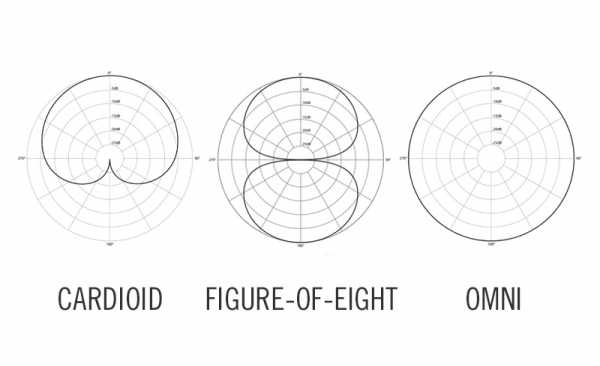
РАСПОЛОЖЕНИЕ И РАССТОЯНИЕ МИКРОФОНА
Размещение микрофона на расстоянии от 10 до 20 сантиметров должно работать для большинства голосов.Если мы используем кардиоидный микрофон, мы должны быть осторожны с эффектом близости, если певец поет слишком близко к микрофону. Чрезвычайно важно, чтобы певец держал относительно постоянное расстояние от микрофона во время пения, так как любые изменения положения могут сильно повлиять на звучание вокала.
Шипение слогов может быть серьезной проблемой при записи вокала. Если для голоса певца характерны очень четкие звуки «s» и «t», следует немного опустить микрофон, чтобы он не попадал прямо в линию его рта.

(Высота динамического микрофона будет влиять на звук кардиоидного микрофона. Мы должны поэкспериментировать с разной высотой микрофона, чтобы получить наилучший баланс между хорошим звуком и шипящим контролем).
АКУСТИКА КОМНАТЫ
Когда мы узнаем, как микрофон воспринимает звук, нам нужно подумать, как все это работает в контексте всей студии. Конденсаторные микрофоны очень чувствительны и улавливают звуки, отраженные от стен комнаты.Эти отраженные звуки будут записываться в дополнение к звуку, непосредственно достигающему микрофона. Если нам не повезет и у нас нет профессионально адаптированного помещения для звукозаписи, маловероятно, что наши записи получат признание. В большинстве случаев лучше хорошо контролировать уровень отражений звука в комнате, максимально устраняя их, что позволяет сосредоточиться на захвате прямого звука хорошего качества.
Отсутствие контроля над реверберацией комнаты - вот что ясно показывает слабость большинства домашних студий и студий дизайна. Мы можем вложить много денег в микрофон отличного качества, но если нам не удастся контролировать отражения в помещении, лучшая производительность микрофона не улучшит плохую производительность самой записи. Хорошая новость в том, что базовая акустическая адаптация не должна быть дорогостоящей. Вот несколько способов, с помощью которых вы можете быстро улучшить качество ваших записей в этом отношении:
ПОДВЕСКА ДЛЯ ЛЕГКОСТИ
Это может выглядеть не очень хорошо, но работает.Качество прямого звука можно значительно улучшить, повесив пуховое одеяло за певицей. Этот метод особенно полезен, когда вам напоминают о кардиоидной диаграмме направленности. Кардиоидные микрофоны лучше улавливают звуки, исходящие спереди, поэтому повешение пухового одеяла позади певца позволит нам значительно уменьшить отражения в комнате до того, как они достигнут микрофона.
РАССМАТРИВАЙТЕ ИСПОЛЬЗОВАНИЕ ФИЛЬТРА "VOX GUARD"
Мы можем еще больше улучшить качество наших записей, используя фильтр, который поглощает и рассеивает звук.Портативные решения, такие как Primacoustic Vox Guard, можно разместить прямо на стойке микрофона. Они значительно уменьшают отражение звука сбоку и сзади. Когда такой фильтр используется вместе с пуховым одеялом, которое вешается позади певца, можно получить очень хорошие результаты с небольшими финансовыми затратами.
РАССМАТРИВАЙТЕ АКУСТИЧЕСКУЮ АДАПТАЦИЮ КОМНАТЫ
Если мы хотим, чтобы наша записывающая комната выглядела более профессионально, стоит подумать об использовании комплектов акустической адаптации.Более точный контроль отражения во многих местах в комнате принесет пользу всему производственному процессу - от записи звука до сведения и мастеринга. В дополнение к вышеупомянутому фильтру Vox Guard, Primacoustic также предлагает предварительно сконфигурированные наборы для комнат различных размеров, с которых мы можем начать акустическую адаптацию нашей комнаты.
ПРОСЛУШИВАНИЕ ЗВУКА ВО ВРЕМЯ ЗАПИСИ ВОКАЛА
После того, как мы выбрали правильный микрофон и акустически адаптировали нашу студию, мы почти готовы заняться самым важным - записать вокальную партию.На этом этапе нам нужно сделать запись комфортной для певца. Чем он счастливее, тем больше шансов, что запись будет очень успешной. Давайте потратим несколько дополнительных минут, чтобы подготовить хороший микс для прослушивания, в котором отчетливо слышны и минусовка, и голос певца. Добавление немного реверберации к миксу для наушников на этом этапе может сильно повлиять на уверенность певца в пении и высоту звука. Кроме того, убедитесь, что вы записываете только чистый звук, чтобы иметь полный творческий контроль над ним во время микширования.
ДАЛЬНЕЙШИЕ ИСПОЛНЕНИЯ КЛЕЙ
Ошибки совершают даже лучшие певцы. Более того, одни подходы будут лучше других. По этой причине рекомендуется записать несколько исполнений из одной партии, а затем объединить их лучшие части в один мастер-трек. Старый школьный способ делать это заключался в том, чтобы записывать каждое выступление на отдельные треки, а затем вырезать и вставлять лучшие фрагменты в новый мастер-трек.Этот процесс был довольно трудоемким, но, к счастью, большинство современных программ для записи звука поставляется с некоторыми инструментами для объединения треков, которые обеспечивают легкий доступ и выбор отдельных отрывков из последовательных выступлений, а также позволяют объединять все без создания отдельной мастер-дорожки.
При выборе фрагментов, которые вы хотите сохранить, будьте очень осторожны при удалении ненужных частей казней. Если мы обрежем начало или конец фраз, в конечном результате звук не будет расти и плавно затухать.Если мы разрежем фрагмент между фразами, наше вмешательство не должно быть слышно, и результат должен быть таким, как если бы вокалист исполнил всю песню за один присест. (См. Пример из Logic Pro ниже).
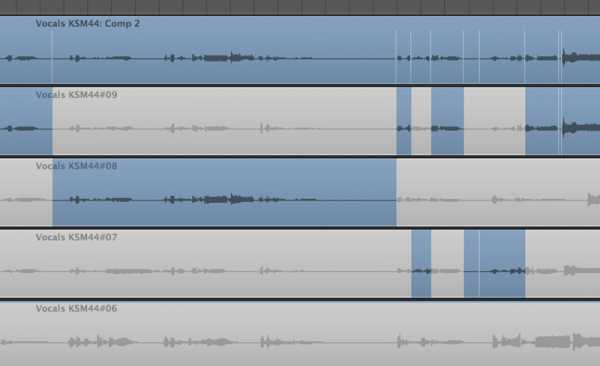
СМЕШИВАНИЕ
В большинстве популярных музыкальных записей вокал является самым важным. По этой причине он должен постоянно занимать определенное пространство и находиться на одном уровне на протяжении всего пути. Хотя не существует единой формулы для микширования вокала, есть несколько основных приемов, которые подходят для всех музыкальных жанров.Использование умеренного тона, компрессии и коррекции реверберации - обычные операции для основного вокала. Вот несколько примеров для начала:
EQ (EQ)
Отлично, если мы разумно потратили свое время на выбор правильного микрофона для голоса вашего певца. В любом случае небольшая тональная коррекция может еще больше усилить голос певца и обеспечить его надлежащее присутствие в миксе. Если вокал был записан с помощью кардиоидного микрофона, небольшая чистка низких частот может быть эффективной.Попробуем подавить сигнал на несколько децибел в диапазоне 300-600 Гц, чтобы очистить слегка «мутный» вокал. Также неплохо использовать фильтр высоких частот, чтобы срезать частоты ниже 100 Гц. Эти самые низкие частоты не имеют отношения к большинству вокалов, и их уменьшение поможет контролировать нежелательное грохотание низких частот.
Способ, которым мы хотим создать помехи для высоких частот, во многом зависит от выбора микрофона и предпочтений производителя.Если мы выберем конденсаторный микрофон с большой диафрагмой с четкими звуковыми характеристиками, усиление этой полосы может быть чрезмерным. Если мы хотим добавить немного больше присутствия, небольшого усиления в диапазоне от 3 до 7 кГц должно быть достаточно, чтобы обеспечить большую ясность голоса. Увеличение полосы пропускания с 8 кГц может добавить к звуку больше «воздуха».
СЖАТИЕ
В какой степени и когда применять компрессию к вокалу разделяют многие звукорежиссеры и продюсеры.Для более агрессивных музыкальных стилей, таких как тяжелый рок, используется очень сильная вокальная компрессия. С другой стороны, пуристы, стремящиеся к более естественному звучанию, считают, что использование компрессии должно быть сведено к минимуму, предпочитая вместо этого использовать автоматизацию для управления уровнями громкости.
Если вы хотите получить мягкий эффект сжатия, установите параметр ratio на 2: 1 - 6: 1, затем установите порог так, чтобы сжимались только самые громкие части вокальной дорожки.Если мы хотим более радикального сжатия - выберите настройку соотношения сторон от 3: 1 до 7: 1 и установите порог на уровне, при котором процессор почти всегда мешает вокальному тракту. Чем больше уменьшение усиления, тем важнее установить быстрое время атаки. Если атака слишком медленная, сильное сжатие может усилить шипящие звуки. Для хорошего начала работы с настройками атаки и затухания стоит использовать готовые пресеты компрессора.Благодаря им мы можем узнать, каковы типовые настройки, с которых мы можем начать, и на их основе найти те, которые нам подходят лучше всего.

(Изображение выше - пример использования довольно сильной вокальной компрессии)
VOICE
Вообще говоря, реверберация для вокала должна делать две вещи:
1. Создавать впечатление реального акустического пространства, которое придает записанным звукам более естественное звучание.
2. Придайте вокалу свой характер или, при необходимости, определенным образом выделите все исполнение.
1. ДОБАВЛЕНИЕ ПРОСТРАНСТВА
Наша основная цель - создать впечатление, будто вокал записан одновременно с другими инструментами. Когда мы записываем отдельные треки по отдельности, на финальном этапе может сложиться впечатление, что они совсем не подходят друг другу. Эта проблема становится особенно заметной, когда все снимается с помощью техники ближнего микрофона с кардиоидными микрофонами.Мы можем использовать реверберацию, чтобы придать каждой отдельной дорожке одну общую акустическую характеристику, создавая впечатление, что все они вместе образуют одну запись.
Современные ревербераторы, доступные в виде плагинов, имеют широкий выбор пресетов, с которых мы можем начать нашу работу. Стоит потратить много времени на то, чтобы точно настроить реверберацию для вашего микса. Мы должны помнить, что готовые пресеты редко следует использовать в готовом виде для нашего материала.Регулировка реверберации - довольно сложный вопрос. На базовом уровне мы можем попробовать изменить несколько ключевых параметров, среди которых:
Pre-delay - Этот параметр используется для задержки появления первых отражений реверберации на определенное время. Если они не изменились или этот параметр недоступен, ранние отражения могут изменить звучание прямого звука. Кроме того, слушатель находится намного дальше от вокала.Популярным методом является установка значения предварительной задержки, которое соответствует значению восьмой или шестнадцатой ноты в данной песне. Этот метод позволяет сохранить ощущение прямого звука, добавляя при этом места к общей записи.
EQ - Тональный эквалайзер обычно добавляется к сигналу втягивания и может помочь сделать реверберацию более «сфокусированной». Типичной отправной точкой было бы срезание низких частот с помощью фильтра высоких частот, а в некоторых случаях мы могли бы также рассмотреть небольшое ослабление высоких частот.В совокупности этот эквалайзер поддерживает звучание и динамику низких частот, увеличивая при этом расстояние между прямым звуком и реверберацией помещения. После настройки звука реверберации в высоких и низких частотах мы можем рассмотреть возможность дальнейшего его формирования, используя точно расположенные фильтры эквалайзера с очень узким эффектом, чтобы уменьшить присутствие любых нежелательных резонансов. Нашей целью должно быть получение тонкой акустики помещения, которая идеально соответствует нашему миксу.
2. ИДЕНТИЧНОСТЬ И ХАРАКТЕР
Если мы хотим немного большей энергии, мы должны попробовать добавить пластинчатую реверберацию, так как она имеет свое собственное классическое ощущение и не звучит как большинство комнатных или космических ревербераторов. Когда он смешивается с тонкой акустикой комнаты, как описано ранее, можно добиться полного и теплого вокального звука, который идеально вписывается в всю пьесу и в то же время является ключевым элементом, на котором сосредоточено внимание слушателя. .
РЕЗЮМЕ
Получение вокального звука, который идеально вписывается в характер всей песни, является одной из самых больших проблем во всем процессе микширования. Для того, чтобы вокал звучал великолепно и там, где он должен быть, требуется много практики и хорошо чувствительный слух. Давайте воспользуемся советом из этого поста как хорошей отправной точкой и всегда будем сравнивать нашу работу с песнями, которые нам нравятся. Наконец, мы также должны помнить, что не существует абсолютных правил и что когда что-то звучит хорошо, это означает, что это хорошо.
.HTC U11 - Мне кажется, микрофон сломан. Что я должен делать? - ПОДДЕРЖКА HTC
Если у вас есть проблемы с искаженным входным звуком, вас не услышат во время телефонных звонков или в видеозаписях отсутствует звук, обязательно проверьте, не связана ли проблема с микрофоном, другим компонентом или приложением.
- Проверьте, с каким микрофоном возникла проблема:
- Если проблема возникает во время телефонных звонков, но не при включенной громкой связи, проблема связана с главным микрофоном.
- Если проблема возникает только с приложениями, которые записывают звук, проблема связана с другими микрофонами.
- Если проблема возникает в обоих вышеупомянутых случаях, возможно, проблема не в микрофонах.
- Проверьте отверстия микрофона на телефоне, чтобы убедиться, что они не содержат грязи, ворса и не закрыты, когда вы держите телефон. Информацию о расположении микрофонов в телефоне см. В руководстве пользователя или на веб-сайте поддержки.
- Если проблема связана с основным микрофоном, попробуйте позвонить с помощью приложения VoIP, например Skype. Если проблема возникает только при совершении звонков в сети вашего оператора связи, а не при использовании приложения VoIP, проблема не связана с микрофоном, и вам следует связаться с оператором по поводу возможных проблем с сетью.
- Если проблема связана с другими микрофонами, попробуйте записать звук с помощью другого приложения, например функции записи видео в приложении «Камера» или приложения для записи голоса.Если проблема возникает только с одним приложением, проблема связана с приложением, а не с микрофонами. Переустановите или обновите приложение, либо воспользуйтесь другим исправно работающим приложением.
▷ Беспроводные микрофоны для компьютеров - недорого [pagination] | Cyfra.eu
У нас есть широкий ассортимент микрофонов. Мы предлагаем как беспроводные микрофоны, предназначенные для повседневного использования, так и более профессиональные модели. В нашем магазине вы можете найти качественные галстук, конденсаторные и студийные микрофоны по привлекательным ценам. Продаваемые нами микрофоны оснащены передовыми звуковыми системами, которые обеспечивают естественный звук без искажений и шумов.Кроме того, они просты и интуитивно понятны в использовании. Приглашаем вас ознакомиться с полным ассортиментом микрофонов в нашем магазине!
Компьютерный микрофон - что это?
Компьютерный микрофон - незаменимое устройство, когда мы хотим общаться с другими пользователями. Кроме того, он позволяет записывать видеоблоги, фильмы или потоковую передачу. Компьютерные микрофоны получили широкое распространение из-за пандемии - без них сложно представить обучение и работу в удаленном режиме. Благодаря компьютерным микрофонам мы можем более интерактивно пользоваться компьютером, Интернетом и социальными сетями.Наши контакты с другими могут быть более прямыми. Например, многие пользователи онлайн-игр общаются друг с другом через микрофоны, что позволяет им оперативно определять стратегию работы.
Что такое микрофоны для ПК?
Компьютерные микрофоны отличаются высоким качеством звука - они не искажают наш голос и предотвращают возможные шумы. Кроме того, если мы выберем беспроводную модель, мы сможем насладиться высоким комфортом использования, потому что нам не придется беспокоиться о запутанных кабелях.
Каковы функции компьютерных микрофонов?
Компьютерные микрофоны обладают множеством полезных функций, которые зависят от выбранной модели.
Конденсаторный микрофон Конденсаторный микрофон - одна из наиболее профессиональных моделей. Идеально подходит для дистанционного обучения, прямой трансляции, игр и записи подкастов. Его большое преимущество - совместимость со многими устройствами.
Игровой микрофон По техническим параметрам игровой микрофон ничем не отличается от обычного микрофона - от стандартных их отличает только характерный дизайн.Чаще всего можно встретить игровые микрофоны конденсаторного типа.
Поющий микрофон
Поющие и вокальные микрофоны отличаются высоким качеством звука. Обычно они снабжены контролем входного и выходного сигнала. Они хорошо работают на сцене и в студии.
Микрофон для телефона, смартфона
Телефонные микрофоны предназначены для тех, кто записывает интервью, влоги или проводит прямые вебинары. Они совместимы со смартфонами и воспроизводят качественный звук.Они обеспечивают низкие задержки передачи, поэтому нет проблем с синхронизацией аудио / видео. Галстук-микрофон Галстук-микрофон предназначен в основном для профессионалов, например, для подготовки онлайн-презентаций или записи видео на YouTube. Мобильные ди-джеи тоже могут ими пользоваться. Они легкие и легко устанавливаются, обеспечивая чистую передачу.
Галстук-микрофон
МикрофоныTie в основном предназначены для профессионалов, например, для профессионалов.подготовка онлайн-презентаций или запись видеороликов на YouTube. Мобильные ди-джеи тоже могут ими пользоваться. Они легкие и легко устанавливаются, обеспечивая чистую передачу. Студийный микрофон Студийные микрофоны точно воспроизводят даже самые тонкие звуки. Они отлично воспроизводят звучание вокала и инструментов, обеспечивая чистое и естественное звучание. Эти микрофоны широко используются, они хорошо зарекомендовали себя во время игр, записи подкастов, вокала и многочисленных онлайн-развлечений.
Преимущества использования компьютерного микрофона
Использование компьютерного микрофона дает множество преимуществ. Мы можем сделать наш виртуальный опыт более интерактивным и, следовательно, напрямую общаться с другими пользователями Интернета или социальных сетей. Кроме того, имея компьютерный микрофон, нам может быть проще оставаться на связи с друзьями или коллегами, потому что мы можем участвовать с ними в видеоконференциях.
Кому мы рекомендуем микрофоны?
Микрофонырекомендуются геймерам, создателям видеоблогов и подкастов, а также людям, работающим удаленно.Мы также призываем художников и профессионалов различного профиля, для которых микрофон является одним из основных рабочих инструментов, воспользоваться нашим предложением.
Какую модель микрофона выбрать? Что учесть?
При выборе микрофона в первую очередь следует подумать, каково его предназначение. Если вам нужен звук студийного качества, стоит обратить внимание на то, что микрофон обладает высокой чувствительностью и имеет сетчатую крышку, фильтрующую слюну и потоки воздуха.Мы ожидаем гораздо более низких технических параметров от микрофона, который будет использоваться нами время от времени, например, во время видеоконференции.
Конструкция беспроводных микрофонов - характеристики
Предлагаемые нами беспроводные микрофоны отличаются современным и простым дизайном. Так что нет опасений, что они негативно скажутся на эстетике пространства, в котором будут расположены.
Компьютерные микрофоны - отзывы покупателей
Покупатели, решившие купить микрофон в нашем магазине, остались довольны.Они ценят предлагаемое нами оборудование за высокие технические параметры, которые обеспечивают отличное качество звука. Они также подчеркивают, что предлагаемые нами продукты характеризуются удовлетворительным комфортом использования.
Беспроводные микрофоны - какие товары из нашего магазина мы рекомендуем?
Для профессионалов мы рекомендуем студийный микрофон SW-W104. Он подойдет не только для студийных записей, но и для трансляций и игр. Его высокая чувствительность улавливает даже самые тонкие звуки.Примечательной моделью является также микрофон-дробовик со светодиодной лампой Maono AU-CM11PL, который выдержит экзамен, особенно при записи видеоблогов.
Что купить для микрофона?
Стоит купить необходимые аксессуары для микрофона в нашем магазине, например, переходники и кабели или акустические будки. Благодаря этому мы сможем еще больше улучшить качество наших записей и уменьшить акустику комнаты. Покупая микрофон, стоит также вложиться в наушники.
USB-микрофон с зажимом для галстука Maono AU-410
MAONO AU-410 - идеальный микрофон для тех, кто заботится о комфорте использования и профессиональном качестве записи звука.
60,00 злотых / шт Брутто 1200 PKT
Микрофон с двойной перемычкой Maono AU-201
MAONO AU-201 - идеальный микрофон для тех, кто заботится о комфорте использования и профессиональном качестве записи звука.
59,99 злотых / брутто 1199,80 PKT
Maono AU-402L микрофон с галстуком
Микрофон с зажимом для галстука, благодаря которому вы получите отличное качество звука. Предназначен для работы со смартфонами, фотоаппаратами.
35,90 зл / шт.брутто 718 PKT
Конденсаторный микрофон Maono AU-PM420
MAONO AU-PM420 - это полный комплект микрофонов со штангой и всем необходимым для записи чистого звука в лучшем качестве.
248,00 злотых / каждый брутто 4960 PKT
Студийный микрофон Maono AU-PM401H
Микрофон точно воспроизводит даже самый тонкий звук. Идеально подходит для студийных записей, трансляций, встреч и игр.
399,00 PLN / шт.брутто 7980 ПКТ
Комплект микрофонный Maono AU-A03 PRO
Микрофон точно воспроизводит даже самый тонкий звук. Идеально подходит для студийных записей, трансляций, встреч и игр.
167,00 PLN / шт. Брутто 3340 PKT
Пушечный микрофон Maono AU-CM11P
Пушечный микрофон AU-CM11P имеет суперкардиоидную диаграмму направленности, он в основном улавливает звуки перед микрофоном и снижает другие окружающие звуки .
122,00 PLN / шт. Брутто 2440 PKT
Комплект микрофонов BOYA BY-VG330
BOYA BY-VG330 - профессиональный комплект микрофонов, предназначенный для смартфонов, фотоаппаратов, фотоаппаратов, компьютеров, ноутбуков и других аудио / видео устройств.
170.00 PLN / шт. Брутто 3400 PKT
Студийный микрофон Maono AU-PM320 XLR
Maono AU-PM320 - кардиоидный микрофон, который идеально подходит для онлайн-обучения, студийной записи и потоковой передачи голоса.
189,00 злотых / шт Брутто 3780 PKT
Беспроводной аудиокомплект 3in1 MAONO AU-WM721
MAONO AU-WM721 - беспроводной аудиокомплект, предназначенный для работы с фотоаппаратами и видеокамерами. Это гарантирует высокое качество звука и полную свободу передвижения записываемого человека.
247,00 PLN / каждый брутто 4940 PKT
Динамический микрофон USB Type C XLR Maono HD300T
Maono HD300T - кардиоидный микрофон, который идеально подходит для онлайн-обучения, студийной записи и потоковой передачи голоса.
317,00 PLN / каждый брутто 6340 PKT
Динамический микрофон Maono AU-HD300S USB Type C XLR
Maono AU-HD 300 - профессиональный динамический микрофон с возможностью подключения USB и XLR. Идеально подходит для записи подкастов, сетевых вызовов, музыки и потоковой передачи.
297,00 злотых / брутто 5940 PKT
Студийный микрофон SW-W100
Микрофон точно воспроизводит даже самый тонкий звук. Идеально подходит для студийной записи, трансляций, встреч и игр
68,00 PLN / шт.брутто 1360 PKT
Вокальный микрофон BOYA BY-HM2
BOYA BY-HM2 - динамический вокальный микрофон с кардиоидной вокальной характеристикой, идеально подходит для сцены и студии
319,00 PLN / шт. брутто 6380 PKT
Микрофон вокал BOYA BM58
BOYA BM58 - динамический вокальный микрофон с кардиоидной вокальной характеристикой, идеально подходит для сцены и студии
PLN 209.00 / шт. брутто 4180 PKT
Вокальный микрофон Fifine T730
Кардиоидный микрофон Fifine T730 с кардиоидными характеристиками гарантирует, что звук чистый, ровный, ясный, без помех
189,00 зл / шт.брутто 3780 PKT
Аудиоадаптер XLR BOYA BY-BCA70
Адаптер Boya позволяет подключать микрофоны с входом XLR к любому компьютеру или смартфону с входом USB-C (Android) или Lightning (iOS)
319,00 PLN / брутто 6380 PKT
Boya BY-BM3011 конденсаторный микрофон
BY-BM3011 - конденсаторный микрофон, разработанный для зеркальных фотоаппаратов, фотоаппаратов, аудиомагнитофонов, смартфонов и других звукозаписывающих устройств
PLN 115.00 / шт.брутто 2300 ПКТ
Комплект Maono AU-AM100K2 MIXER с микрофоном и наушниками
Комплект Maono AU-AM100K2 с микрофоном и наушниками. Многоканальное микширование и потоковая передача в таких приложениях, как Youtube, Twitch, Instagram, TikTok и т. Д. Универсальная частная студия по производству подкастов.
949,00 PLN / шт. Брутто 18980 PKT
Светодиодный конденсаторный микрофон Maono AU-GM31
Maono AU-GM31 - конденсаторный микрофон с чистым и богатым звуком, предназначенный для подкастов, игр, звонков, передачи
PLN 99,00 / шт.брутто 1980 PKT
Maono AU-PM430 микрофон
Maono AU-PM430 - высококачественный конденсаторный микрофон, предназначенный для подкастов, игр, встреч, звонков, трансляций
PLN 242.00 брутто 4840 PKT
Maono AU-PM425 микрофон
Maono AU-PM425 - высококачественный конденсаторный микрофон для игр, встреч, звонков, подкастов, трансляций
PLN 237,00 / каждый брутто 4740 PKT
BOYA BY конденсаторный микрофон -MM1 +
BOYA BY-MM1 + - конденсаторный микрофон, предназначенный для зеркальных фотоаппаратов, фотоаппаратов, аудиорекордеров, смартфонов и других звукозаписывающих устройств.
PLN 129.00 / шт Брутто 2580 PKT
Беспроводной аудиокомплект для камер BOYA BY-WM6S
BOYA BY-WM6S - это набор беспроводных микрофонов, предназначенный для работы с широким спектром устройств. Это гарантирует высокое качество звука и полную свободу передвижения записываемого человека.
669.00 PLN / шт Брутто 13380 PKT
Fifine K670 Студийный USB-микрофон
Микрофон точно воспроизводит даже самый тонкий звук. Идеально подходит для студийных записей, трансляций, встреч и игр.
148.00 PLN / шт Брутто 2960 PKT
Fifine K680 Студийный USB-микрофон
Микрофон точно воспроизводит даже самый тонкий звук. Идеально подходит для студийных записей, трансляций, встреч и игр.
125.00 PLN / шт Брутто 2500 PKT
Fifine USB-студийный микрофон K668
Микрофон точно воспроизводит даже самый тонкий звук. Идеально подходит для студийных записей, трансляций, встреч и игр.
73.00 PLN / шт Брутто 1460 PKT
Акустическая микрофонная будка Maono S02
Изолирующая крышка микрофона делает вашу запись чистой, лишенной шума, уменьшая акустику помещения.
162,00 зл / шт Брутто 3240 PKT
Конденсаторный микрофон Maono AU-PM401
Конденсаторный микрофон MAONO PM401 USB разработан с профессиональным звуковым чипом, который позволяет поддерживать частоту дискретизации высокого разрешения.
217,00 злотых / каждый брутто 4340 PKT
Маоно AU-100R галстук-микрофон
Галстук-микрофон MAONO AU-100R хорошо зарекомендовал себя при записи звука в любых условиях
64,00 злотых / каждый брутто 1280 PKT
Maono AU-101 микрофон с зажимом для галстука
Высококачественный микрофон с зажимом для галстука, идеально подходящий для аудио- или видеозаписи!
57,00 злотых / брутто 1140 PKT
BOYA BY-M2 микрофон для галстука
Микрофон на зажиме для галстука идеально подходит для устройств с входом Lightning - iPhone и iPad.Идеально подходит для записи голоса - разговоров, интервью, презентаций, подкастов и учебных материалов.
119.00 PLN / шт. Брутто 2380 PKT
Сортировать по названию по возрастанию Сортировать по имени по убыванию Сортировать по цене по возрастанию Сортировать по цене по убыванию Сортировать по дате по возрастанию Сортировать по дате по убыванию
.USB-микрофоны Shure для ПК / игр / подкастинга
Ваша сцена: с продуктами Teufel & Shure
Самая главная характеристика микрофона: качество записи
Безупречное качество важно не только при воспроизведении аудиоконтента, но и при записи музыки или голоса. Поэтому, например, при записи подкастов или аудиокниг, вокала, видео на YouTube или конференций чрезвычайно важно, чтобы голос был четким и ясным.Будь то звук или запись голоса: для получения наилучших аудиозаписей вам понадобится приличный микрофон, который сможет это сделать. Именно поэтому мы работаем со всемирно известным производителем высококачественных микрофонов Shure.
Как работает микрофон?
Микрофоны - это преобразователи звуковых волн. Существует много разных типов микрофонов, но, проще говоря, все они работают одинаково: звуковая волна ударяется о диафрагму, и микрофон преобразует эти колебания в электрический сигнал.Теперь этот сигнал можно электрически обработать, записать и воспроизвести. Однако эта задача не так проста, поскольку микрофоны должны работать в большом частотном диапазоне. Например, человеческая речь охватывает диапазон частот от 80 до 12 000 герц. В случае музыки и звука этот частотный диапазон снова намного шире.
Вы, наверное, не раз спрашивали, какие бывают типы микрофонов и какой из них лучше всего подходит для ваших целей. Ответ на этот вопрос не так прост, поскольку существует множество различных микрофонов для всех видов приложений, таких как инструментальные микрофоны, вокал, студийная запись, камера и голосовые микрофоны.Микрофоны можно условно разделить по характеристикам направленности, способу работы и разъему. По разъему уже можно четко определить, для чего предназначен микрофон: разъем XLR указывает на профессиональные студии звукозаписи, разъем USB чаще всего встречается в микрофонах, которые созданы для домашнего использования. Однако есть также универсальные микрофоны, такие как SHURE MV7, который оснащен как USB-соединением, так и соединением XLR и который можно универсально использовать в звуковой сфере.
Как правильно купить микрофон?
При покупке микрофона обратите внимание на следующее:
- Каким требованиям должен соответствовать этот микрофон? (что должен уметь делать такой микрофон?)
- Где будет использоваться этот микрофон? Выбор модели микрофона - динамического или конденсирующего - зависит от области применения и ваших личных предпочтений.
- Совместим ли этот микрофон с вашим оборудованием?
- Вам нужны дополнительные аксессуары?
Как правильно пользоваться микрофоном?
С микрофоном SHURE MV5 или MV7 все очень просто: сначала микрофон должен установить контакт через USB.Для этого подключите микрофон напрямую через разъем Lightning или USB к устройству iOS, ноутбуку или компьютеру. Записи можно создавать с помощью различных инструментов. Неважно, выберете ли вы приложение Shure или свое любимое приложение для записи. Для этого чаще всего достаточно открыть соответствующие настройки звука, которые можно найти в настройках данного приложения, а затем выбрать свой микрофон в качестве источника входного сигнала.Теперь вы можете записывать и редактировать звуки и голос. Чтобы иметь возможность лучше контролировать свои записи, вы, конечно, можете использовать наушники, такие как Teufel REAL BLUE. Что касается системного программного обеспечения, вы должны обращать внимание на то, чтобы не превышать входной уровень 0 дБ, потому что все, что выше 0 дБ, искажено и в основном искажено. Оптимально, входной уровень должен быть между -6 и 0 дБ, потому что таким образом любые всплески в динамике можно выровнять и отрегулировать.
Нужны ли мне дополнительные аксессуары для микрофона?
Неважно, заказываете ли вы отдельные компоненты или выбираете один из наших уникальных комплектов: продукты нашего партнера Shure, а также наушники REAL PURE и REAL BLUE поставляются с необходимыми аксессуарами. Однако стоит взглянуть на разъемы дополнительных устройств, например, микшерного пульта или компьютера. При необходимости вы найдете соответствующие переходники в специализированных магазинах.Вы можете найти штативы и стойки в категории «Аксессуары».
Награда за технологические инновации: микрофоны Shure в магазине Teufel
В последнее время спрос на микрофоны для видеоконференцсвязи и подкастинга значительно вырос. Вот почему Shure создала два совместимых и простых в использовании устройства, которые вы можете удобно купить в нашем интернет-магазине:
ШУРЕ МВ7
- Динамический микрофон для записи подкастов, вокала, голосов и игр с подключением USB для компьютеров, обычных ноутбуков и ноутбуков Mac и с разъемом XLR для подключения к профессиональному аудиооборудованию.
- Невероятно универсальный, он идеально подходит для всех, кому нужны четкие и точные записи.
- Переводит голос на передний план и может быть адаптирован к различным условиям помещения с помощью приложения для конкретного продукта. Возможно как автоматическое, так и ручное управление.
SHURE MV5C
- Идеально для использования в домашнем офисе и во время видеоконференций
- Оптимально выражает ваш голос и гарантирует разборчивый звук без посторонних шумов.
- Капсюль направленного микрофона в стиле ретро подходит для любого стола и может быть подключен к компьютеру через USB-порт.
Высококачественные микрофоны с подходящими наушниками в комплекте
Комплект SHURE MV5C + REL PURE
Классический конденсаторный микрофон обычно используется в студии.Это неудивительно, поскольку конденсаторные микрофоны считаются универсальным продуктом и могут использоваться для различных целей, например, для микрофонов для подкастов. Микрофон SHURE MV5C имеет порт USB и поэтому может использоваться как компьютерный микрофон. Используйте этот универсальный электретный конденсаторный микрофон для подкастов, видео и видеоблогов - здесь ваше творчество не знает границ. Оптимальное качество записи от 24 бит до 48 кГц гарантирует, что вы всегда получите максимум от своей записи.Это очень важно, потому что чем успешнее будет запись, тем лучше ее можно будет обработать.
Наши накладные наушники REAL PURE идеально вписываются в эту среду: эти наушники звучат открыто и точно, но закрыты. Благодаря этому мы можем минимизировать внешние шумы. Еще одно преимущество состоит в том, что в ваши записи не проникает шум. Поскольку в SHURE MV5C есть разъем для наушников, подключение - детская игра.
Наш набор высококачественных наушников REAL PURE high-end HD и настольного микрофона SHURE MV5C со встроенной настольной подставкой с устойчивой структурой - идеальный набор для домашнего использования.Эти устройства идеально подходят друг к другу и обеспечивают снижение шума. Просто распакуйте его, подключите, и он готов к работе. Этот набор также работает на компьютере Mac и планшете и предназначен для таких приложений, как Teams, Skype, Zoom, Google Meet, Teamspeak и других интернет-сервисов. Взгляните на этот набор и получите его по самой выгодной цене. Более того: все необходимые аксессуары, такие как кабель и футляр, входят в комплект поставки.
SHURE MV7 + REAL BLUE
комплектЭто высококачественный набор универсальных наушников HD REAL BLUE Bluetooth, которые вы также можете использовать с кабелем.Наушники REAL BLUE оснащены большими линейными динамиками HD с вентилируемой задней камерой, неодимовыми магнитами для высокого уровня громкости без каких-либо искажений и отличного звукового образа. Благодаря высокоэффективному литий-ионному аккумулятору наушники имеют время воспроизведения до 30 часов и функцию быстрой зарядки.
Также в комплект входит вокальный микрофон SHURE MV7. Это динамический микрофон с кардиоидной характеристикой. Окружающий шум и реверберация успешно уменьшаются и гарантируют высокое качество во время прямых трансляций, записи голоса, видео на YouTube или конференций.Микрофон SHURE MV7 имеет гибкие настройки и отличные функции. При желании вы также можете использовать приложение ShurePlus ™ MOTIV. Технология голосовой изоляции обеспечивает оптимальное понимание речи и профессиональные записи без фонового шума.
.Запись звука - Olympus

LS - P4
Высокое качество звука. Небольшой размер файла.

LS - P1
Высокое качество у вас под рукой

DM - 720
Инструмент для облегчения вашей работы

DM - 770
Ключевые функции для безупречной работы
Запись на большом расстоянии

КОНФЕРЕНЦ-МИКРОФОН ME30W
Идеально подходит для записи конференций

VN - 540PC / VN - 541PC
‑ VN - 541PC Memo ‑VN - 541PC - 9 ‑0005 9 ‑000 - VN - - - - - - - - - - - - - чем «чем мое, чем мое, чем мое, чем мое« Я », чем мое чем мой, чем мой, чем мой s, чем мой «чем мой», чем мой, чем мой s, чем мой s, чем мой [«один», мощный бизнес-инструмент
VP - 10
Тонкий, мощный бизнес-инструмент